Page 1
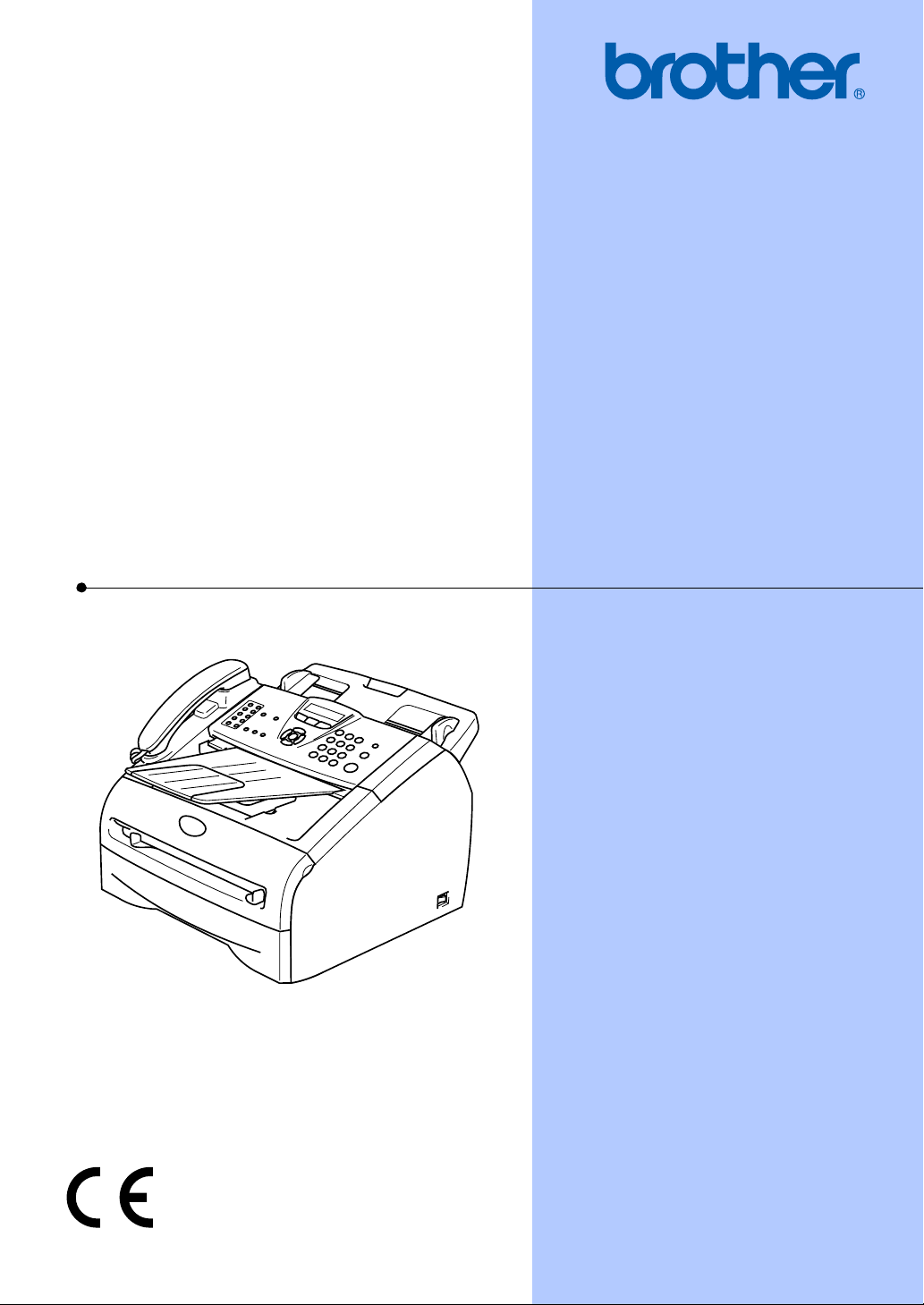
РЪКОВОДСТВО НА ПОТРЕБИТЕЛЯ
FAX2920
Версия A
Page 2
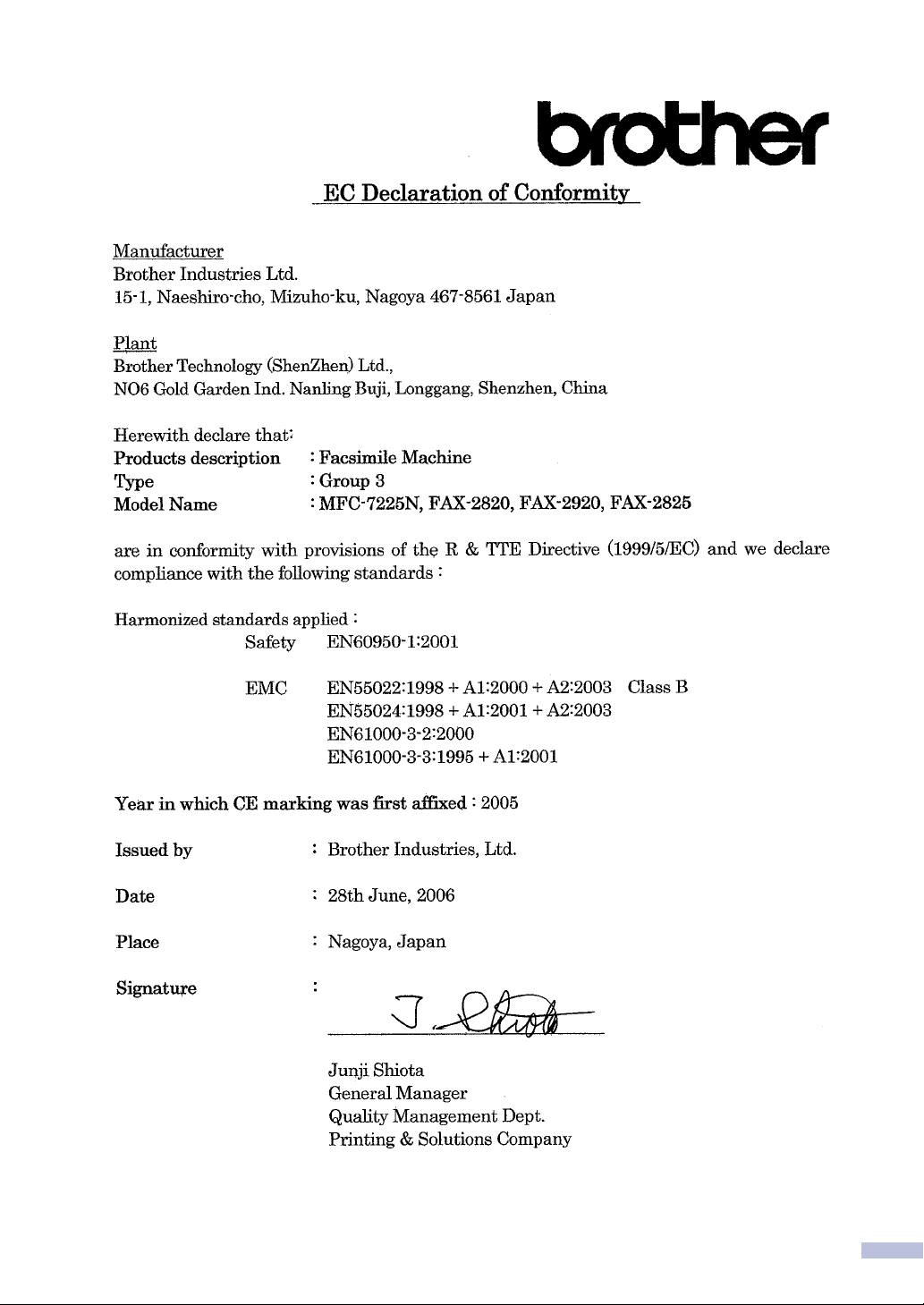
i
Page 3
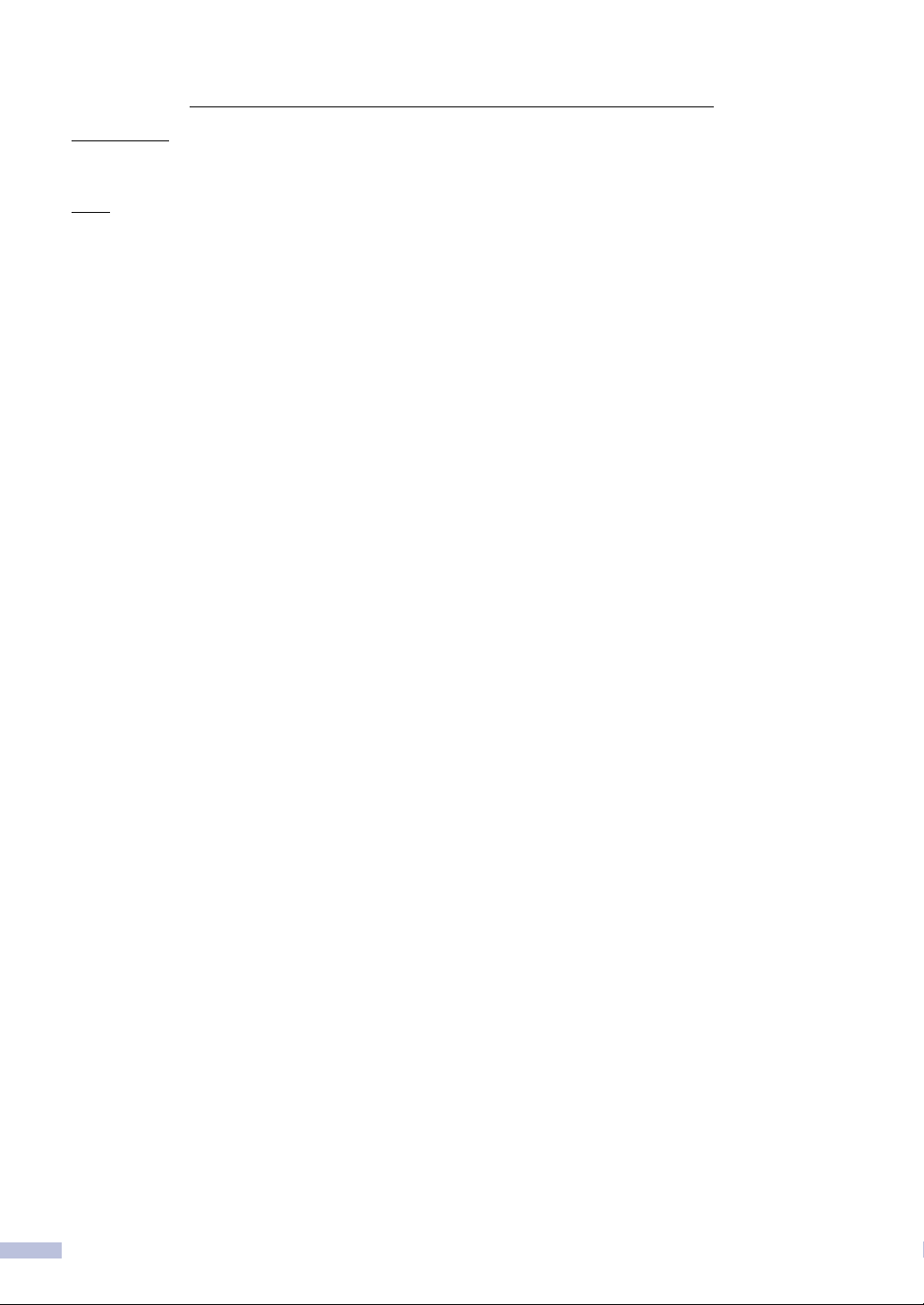
Декларация за съответствие на Европейската комисия
Производител
Brother Industries Ltd.
151, Naeshirocho, Mizuhoku, Nagoya 4678561, Japan
Завод
Brother Technology (ShenZhen) Ltd.,
NO6 Gold Garden Ind. Nanling Buji, Longgang, Shenzhen, China
С настоящото се удостоверява, че :
Описание на продуктите : Факс машина
Тип : Група 3
Наименование на модела : FAX2920
отговарят на разпоредбите на Директивата за Радио и телекомуникационни крайни устройства (1995/5/EC) и
на следните стандарти:
Приложени хармонизирани стандарти :
Безопасност : EN609501:2001
Електромагнитна
съвместимост
Годината, в която беше прибавено означението CE : 2004
: EN55022:1998 + A1:2000 + A2:2003 Клас B
EN55024:1998 + A1:2001 + A2:2003
EN6100032:2000
EN6100033:1995 + A1:2001
Издадено от : Brother Industries Ltd.
Дата : 28 юни 2006
Място : Нагоя, Япония
ii
Page 4
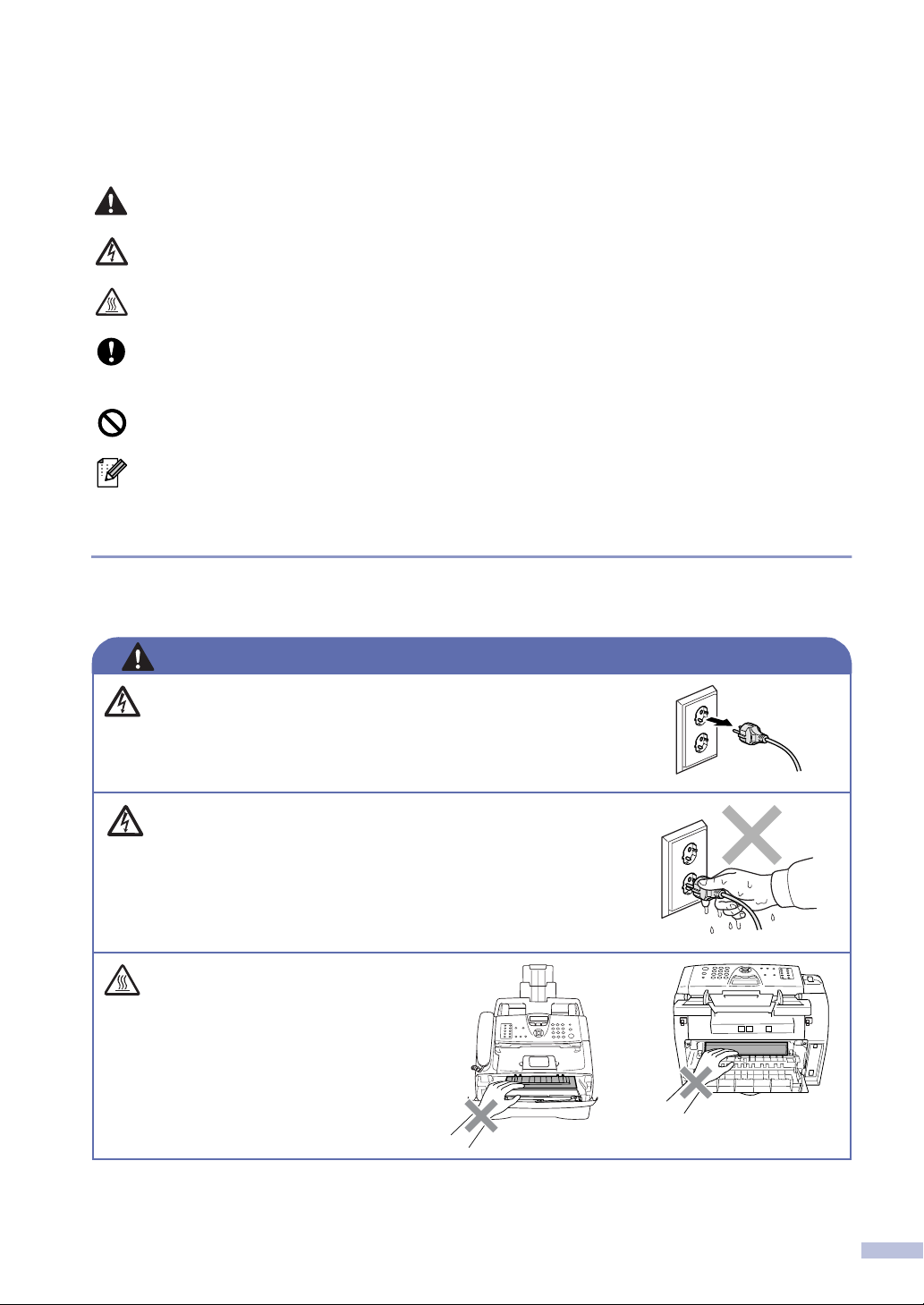
Предпазни мерки
В Ръководството на потребителя са използвани следните означения.
Предупрежденията ви казват как да се предпазите от евентуално
нараняване.
Иконите за опасност от токов удар ви предупреждават за възможен токов
удар.
Иконите за гореща повърхност ви предупреждават да не докосвате
нагорещените части на принтера.
Предупрежденията посочват процедури, които да следвате или да
избягвате, за да не се стигне до повреда на устройството или други
предмети.
Иконите за неправилна инсталация ви предупреждават за устройства и
операции, които са несъвместими с устройството.
Забележките ви казват какво да направите в дадена ситуация или ви дават
полезни съвети за това как операцията работи с други функции.
Безопасна употреба на устройството
Запазете тези инструкции за бъдеща справка и ги прочетете, преди да използвате
устройството.
ВНИМАНИЕ
В устройството има електроди с високо напрежение. Преди
да почиствате вътрешността на устройството, уверете се,
че първо сте изключили кабела на телефонната линия и
след това захранващия кабел от контакта.
Не пипайте контакта с мокри ръце. Това може да причини
токов удар.
След използване на
устройството някои вътрешни
части са изключително ГОРЕЩИ!
За да избегнете наранявания,
внимавайте да не докоснете с
пръсти зоната, показана на
илюстрацията.
iii
Page 5
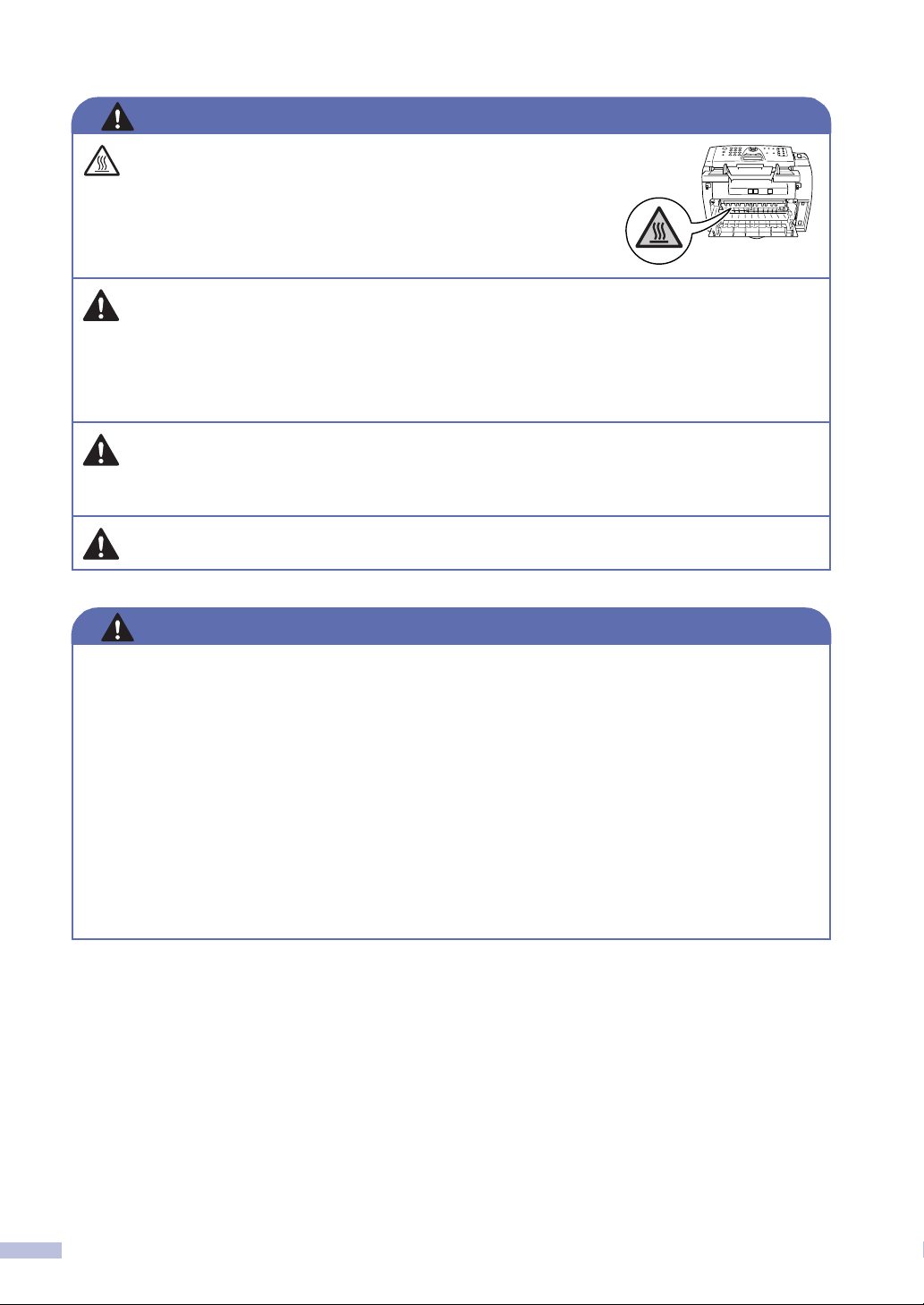
ВНИМАНИЕ
Нагревателят е отбелязан с предупредителен етикет. Не
отстранявайте и не повреждайте етикета.
Внимавайте при инсталирането или модифицирането на телефонните линии. Никога
■
не пипайте неизолирани телефонни кабели или клеми, освен ако телефонният кабел
не е изключен от контакта. Никога не свързвайте телефонни кабели по време на
гръмотевична буря. Никога не поставяйте телефонна розетка на влажно място.
Този продукт трябва да бъде инсталиран в близост до лесно достъпен електрически
■
контакт. В бедствени ситуации трябва да изключите захранващия кабел от контакта.
Не използвайте прахосмукачка, за да почистите разпръснатия тонер. Това може да
причини възпламеняване на тонера в прахосмукачката и евентуално да доведе до
пожар. Почиствайте тонера внимателно със суха гладка кърпа и го изхвърляйте в
съгласие с местните разпоредби.
Не използвайте леснозапалими вещества близо до устройството. Това може да
причини пожар или токов удар.
ВНИМАНИЕ
ВАЖНИ ИНСТРУКЦИИ ЗА БЕЗОПАСНОСТ
За да се намали рискът от пожар, токов удар и нараняване, при използване на
телефонното оборудване винаги трябва да се взимат основи мерки за безопасност
като:
1. Не използвайте продукта в близост до вода, например до вана, мивка, пералня, във
влажно мазе или в близост до басейн.
2. Избягвайте използването на продукта по време на гръмотевична буря. Съществува
слаба вероятност от токов удар заради светкавиците.
3. Не използвайте продукта, за да съобщите за изтичане на газ, в близост до
изтичането.
ЗАПАЗЕТЕ ТЕЗИ ИНСТРУКЦИИ
iv
Page 6
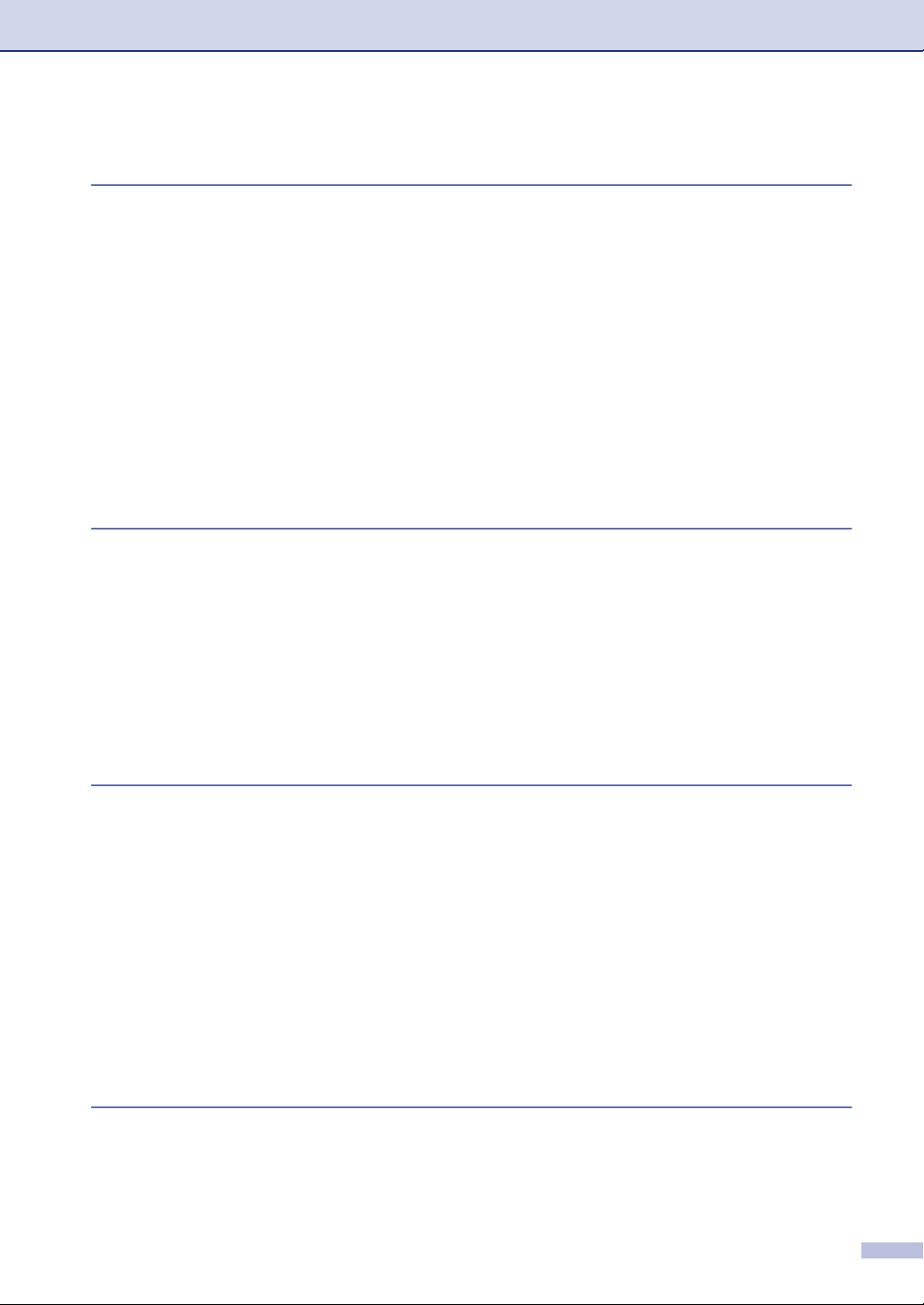
Съдържание
1
2
Въведение
Използване на ръководството ................................................................11
Избор на място.......................................................................................11
Преглед на контролния панел .................................................................12
Зареждане на документ ..........................................................................14
Използване на Устройството за автоматично подаване на документи
(ADF) .............................................................................................14
За хартията.............................................................................................15
Препоръчвана хартия ........................................................................15
Избор на подходяща хартия ..............................................................15
Капацитет на тавите за хартия .......................................................16
Как се зарежда хартия.......................................................................17
За да заредите хартия или друг носител в отвора за ръчно
подаване....................................................................................17
Програмиране от екрана
Програмиране от екрана.........................................................................21
Таблица на менюто............................................................................21
Памет................................................................................................21
Навигационни бутони .............................................................................22
Въвеждане на текст...........................................................................29
Въвеждане на интервали ...............................................................29
Нанасяне на корекции ...................................................................29
Букви на един бутон.......................................................................29
Специални знаци и символи .........................................................29
3
4
Настройки за изпращане
Как се влиза във факс режим ..................................................................31
Как се избира номер...............................................................................31
Ръчно избиране на номер..................................................................31
Избиране с едно натискане ...............................................................31
Бързо избиране.................................................................................32
Търсене.............................................................................................32
Преизбиране на факс номер .............................................................32
Как се изпраща факс...............................................................................33
Автоматично изпращане ...................................................................33
Изпращане на факс от ADF устройството ..........................................33
Изпращане до много получатели.......................................................33
Международен режим.......................................................................34
Настройки за получаване
Основни операции при получаване.........................................................41
Избор на режим на получаване .........................................................41
Избор или промяна на режима на получаване................................42
Разпознаване на факс .......................................................................42
v
Page 7
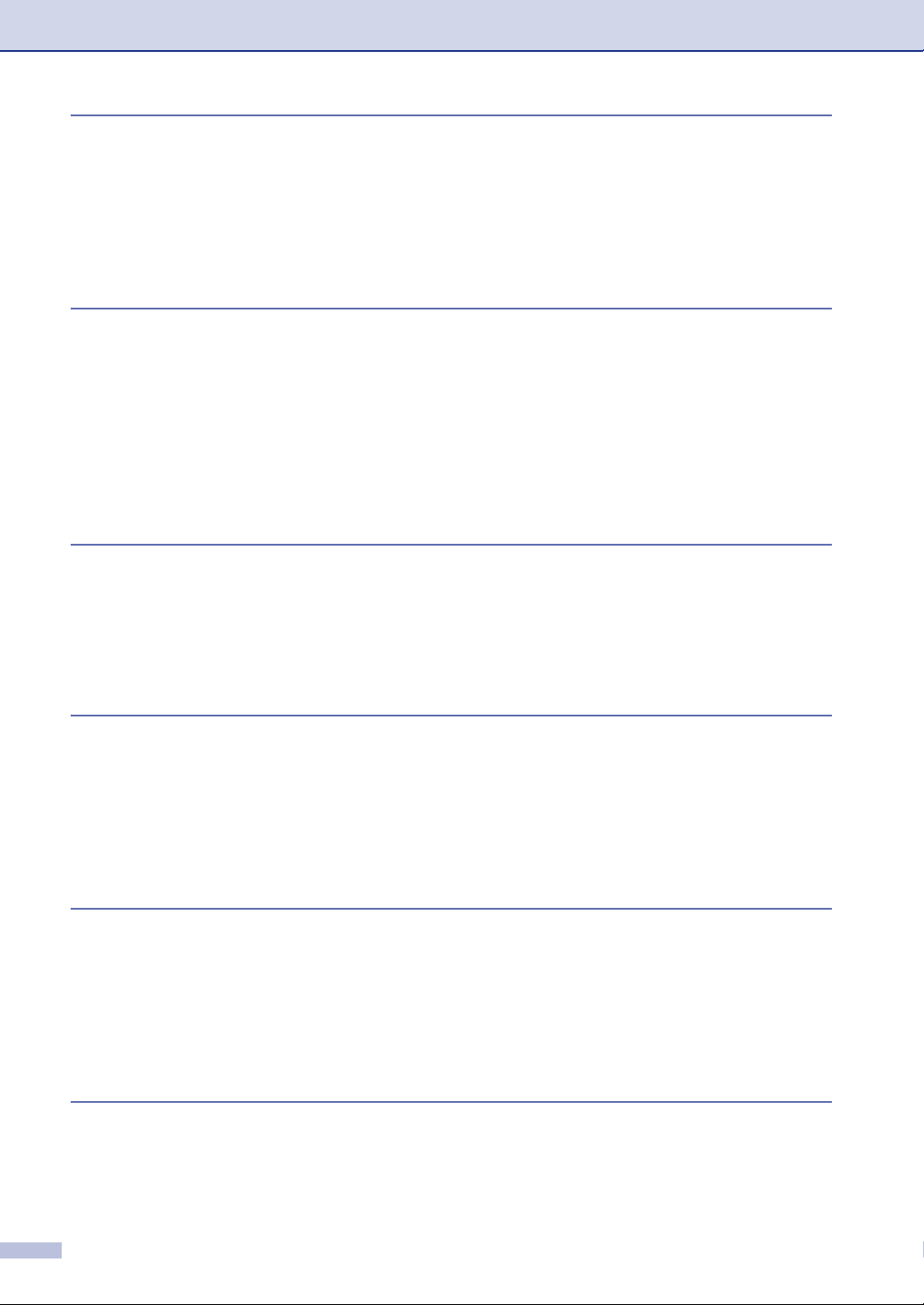
5
Номера за съкратено избиране и опции за избиране
Запазване на номера за лесно избиране ................................................ 51
Запазване на номера за избиране с едно натискане ........................51
Запазване на номера за бързо избиране .......................................... 52
Промяна на номерата за избиране с едно натискане/бързо
избиране.......................................................................................52
Задаване на групи за изпращане на факс до много получатели.........53
6
7
8
Опции за дистанционно управление
Настройка на опциите за дистанционно управление...............................61
Настройка на опцията Препращане на факс...................................... 61
Настройка на опцията Запазване на факс .........................................61
Задаване на код за дистанционен достъп ......................................... 62
Дистанционно получаване......................................................................62
Използване на кода за дистанционен достъп ....................................62
Дистанционни команди.....................................................................63
Получаване на факсове.....................................................................64
Разпечатване на отчети
Факс настройки и дейности....................................................................71
Настройка на Отчета за трансмисията ..............................................71
Настройка на Периода на дневника...................................................72
Разпечатване на отчети ..........................................................................72
Как се разпечатва отчет................................................................. 72
Копиране
Използване на устройството като копир.................................................81
Влизане в режим Копиране...............................................................81
Правене на множество копия ............................................................81
Прекратяване на копирането ............................................................81
Използване на временния бутон за копиране ......................................... 81
Промяна на временните настройки за копиране ...............................82
9
10
vi
Важна информация
Спецификация IEC 608251...............................................................91
Лазерен диод ................................................................................91
Изключване на устройството от електрическата мрежа..................... 91
Радио смущения (само за модели на 220240V) ................................ 91
Важни инструкции за безопасност....................................................92
Търговски марки...............................................................................93
Отстраняване на неизправности и рутинна поддръжка
Отстраняване на неизправности .......................................................... 101
Съобщения за грешка .....................................................................101
Проверка за факсове в паметта на устройството......................... 104
Page 8
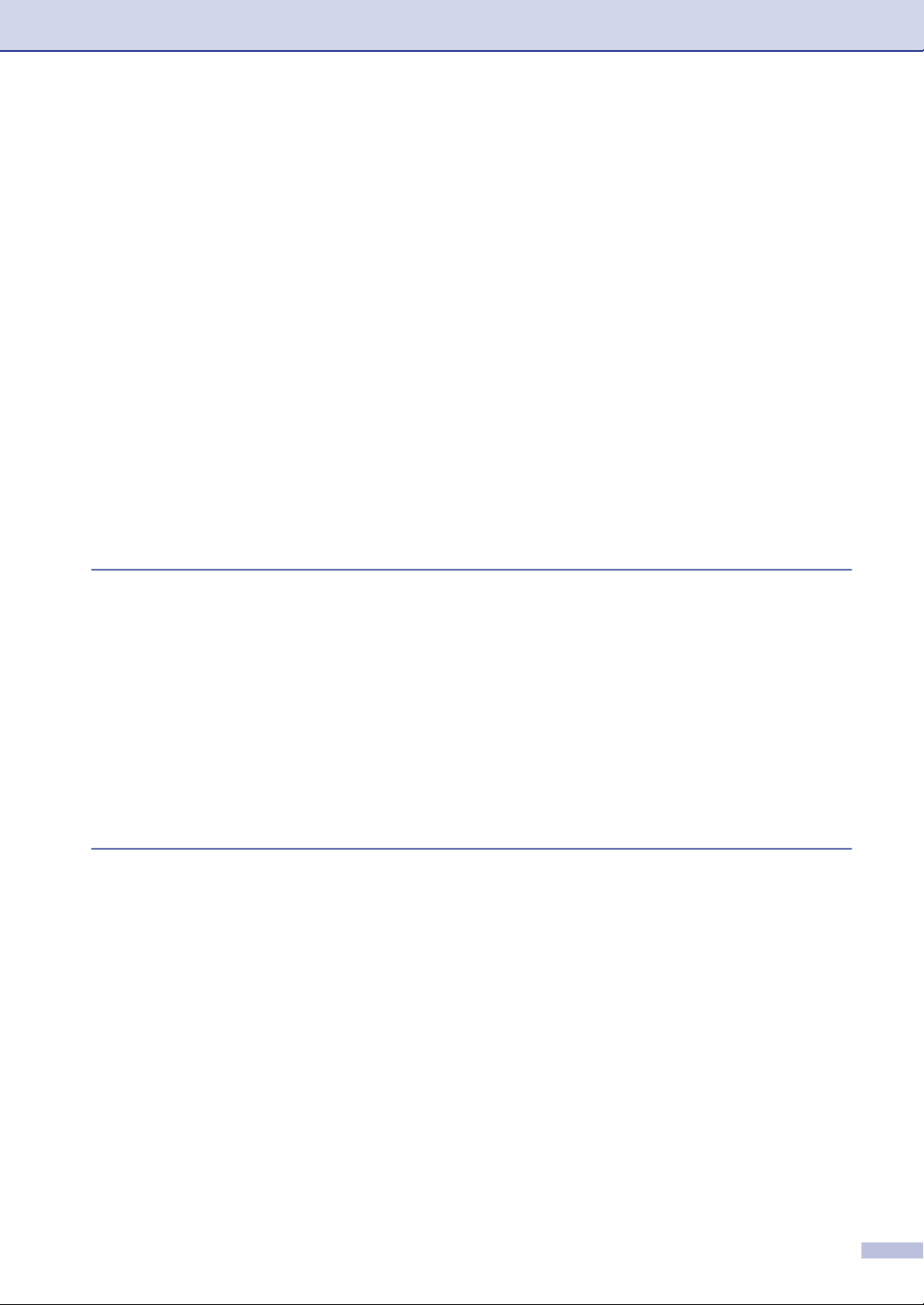
Препращане на факсове към друго факс устройство ...................104
Задръстване на документи..............................................................104
Задръстване на хартия....................................................................105
В устройството се е задръстила хартия .......................................105
В задната част на устройството се е задръстила хартия...............106
В барабана и тонер касетата се е задръстила хартия...................108
Ако имате затруднения при работа с устройството..........................109
Подобряване на качеството на печат.............................................1012
Почистване на барабана................................................................1013
Съвместимост...............................................................................1016
Рутинна поддръжка.............................................................................1016
Почистване на устройството отвън................................................1016
Почистване на скенера.................................................................. 1017
Почистване на стъклото на лазерния скенер .................................1018
Почистване на короната ................................................................1019
Смяна на тонер касетата (TN2000) ...............................................1020
Как се сменя тонер касетата..........................................................1020
Смяна на барабана (DR2000) .......................................................1023
Информация за устройството.............................................................1025
Проверка на серийните номера.....................................................1025
С
И
Спецификации
Описание на продукта............................................................................ С1
Общи ..................................................................................................... С1
Носители за печат.................................................................................. С2
Копиране ............................................................................................... С2
Факс ...................................................................................................... С3
Принтер................................................................................................. С4
Интерфейси........................................................................................... С4
Изтеглете опционалния софтуер от уеб сайта на Brother ....................... С4
Изисквания към компютъра ................................................................... С5
Консумативи.......................................................................................... С5
Индекс
vii
Page 9
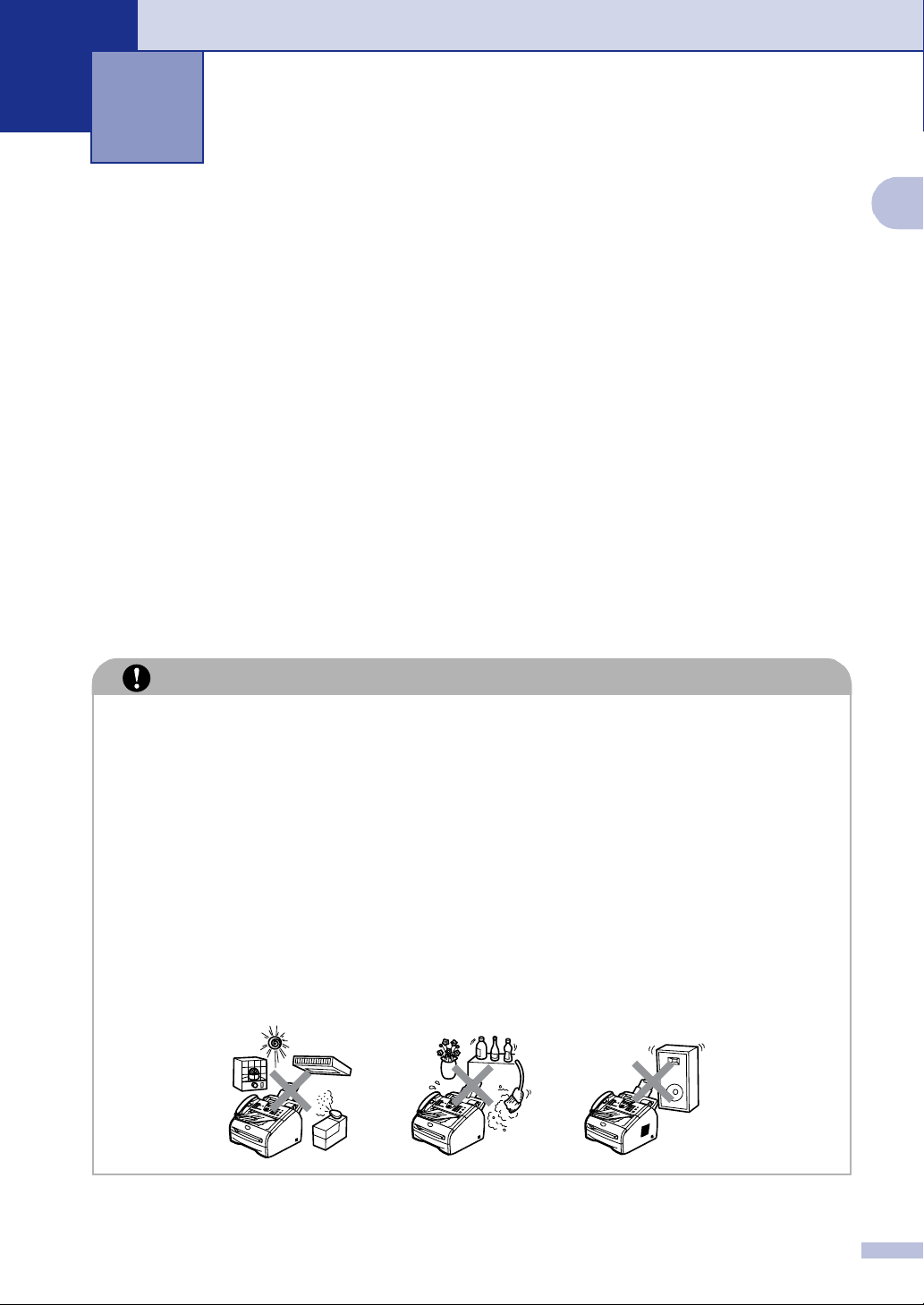
Въведение
1
Използване на ръководството
В това ръководство ще срещнете специални символи, които насочват вниманието ви към
важни предупреждения, бележки и действия. Със специални шрифтове са отбелязани
бутоните, които трябва да натиснете, съобщенията, които се показват на дисплея, и
важната информация или свързаните теми.
1
Получер
Курсив С курсив са отбелязани важната информация или свързаните теми.
Courier Съобщенията на дисплея на устройството са отбелязани с шрифт Courier.
Бутоните от контролния панел на устройството са отбелязани с получер
шрифт.
Избор на място
Поставете устройството на равна, стабилна повърхност, която не е подложена на
вибрации или сътресения, като например бюро. Поставете устройството близо до
телефонна розетка и до стандартен заземен контакт. Изберете място с постоянна
температура между 10° C и 32,5° C.
ПРЕДУПРЕЖДЕНИЕ
■
Не поставяйте устройството на място, където има движение на много хора.
■
Не поставяйте устройството в близост до радиатори, климатици, вода, химикали
или хладилници.
■
Не излагайте устройството на пряка слънчева светлина, прекомерна топлина,
влага или прах.
■
Не свързвайте устройството към контакт, който се управлява от ключове на стената
или автоматични таймери.
■
Токов срив може да причини изтриване на информация от паметта на
устройството.
■
Не свързвайте устройството към контакт, към който са свързани големи уреди или
друго оборудване, което може да причини токов срив.
■
Избягвайте използването на устройства, които може да предизвикат смущения,
като например високоговорители или бази на безжични телефони.
1 - 1
Page 10

Глава 1
Преглед на контролния панел
01/01 00:00 Fax
1 - 2
Page 11
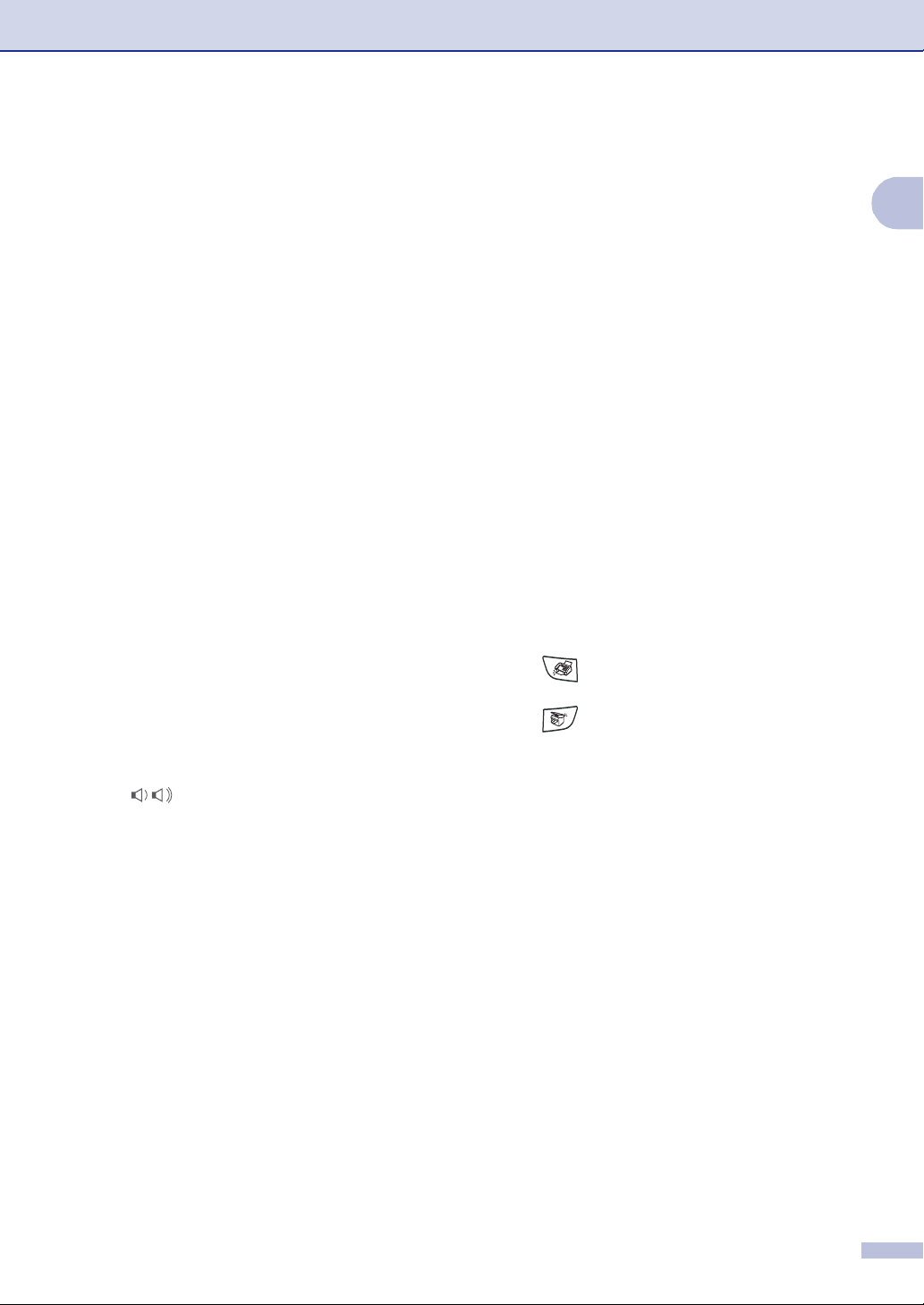
Въведение
Бутони за бързо избиране
1
Тези 10 бутона ви осигуряват незабавен
достъп до 20 предварително запазени
номера.
Факс и телефонни бутони:
2
Redial/Pause
(Повторно набиране/пауза)
Избира последно избрания номер. Също
така вмъква пауза в номерата за
съкратено избиране.
Tel/R (Tел/П)
Този бутон се използва за разговор след
вдигане на външната слушалка в режим
F/T pseudoringing.
Използвайте този бутон и за достъп до
външна линия или за прехвърляне на
разговор към друг телефон, когато има
вътрешна централа (PABX или PBX).
Resolution (Резолюция)
Настройва резолюцията при изпращане
на факс.
3 Навигационни бутони:
Menu/Set (Меню/Потвърди)
Еди н и същи бут он се използва за работа
с менюто и настройките.
Осигурява достъп до менюто, за да
можете да направите своите настройки и
да ги запазите в устройството.
В стендбай режим с тези бутони можете
да настройвате силата на звънене.
▼
Search/Speed Dial
(Търсене/Бързо набиране)
Позволява ви да преглеждате номерата,
запазени в паметта. Също така ви
позволява да избирате запазени номера
с натискане на # и трицифрено число.
▲
▲
Натиснете го, за да се придвижите
напред или назад в опциите на менюто.
▲
▼
или
Натиснете го, за да се придвижите
между менютата и опциите.
Клавиатура
4
Използвайте тези бутони за избиране на
телефонни или факс номера и за
въвеждане на информация в
устройството.
Бутонът # ви позволява по време на
обаждане да превключите временно от
импулсно към тонално избиране.
Start (Старт)
5
Позволява ви да изпращате факсове или
да правите копия.
Stop/Exit (Стоп/Изход)
6
Служи за прекратяване на операция или
излизане от менюто.
Reports (Отчети)
7
Разпечатайте Transmission Verification
Report (Отчет за трансмисията), Help List
(Помощен файл), QuickDial List (Списък
с номера за съкратено избиране), Fax
Journal (Факс дневник), User Settings
(Потребителски настройки) и Order Form
(Формуляр за поръчка).
8 Бутони за избор на режим:
Fax (Факс)
Включва факс режима.
Copy (Копиране)
Включва режима за копиране.
Течно-кристален дисплей (LCD)
9
Показва съобщения на екрана, за да ви
помогне да настроите и да използвате
устройството.
Бутон за копиране
@
(Временни настройки):
Options (Опции)
Можете бързо и лесно да избирате
временни настройки за копиране.
Shift (Смяна)
A
За достъп до номерата за бързо
избиране от 11 до 20 задръжте натиснат
бутона Shift (Смяна), докато натискате
бутона за бързо избиране.
1
1 - 3
Page 12
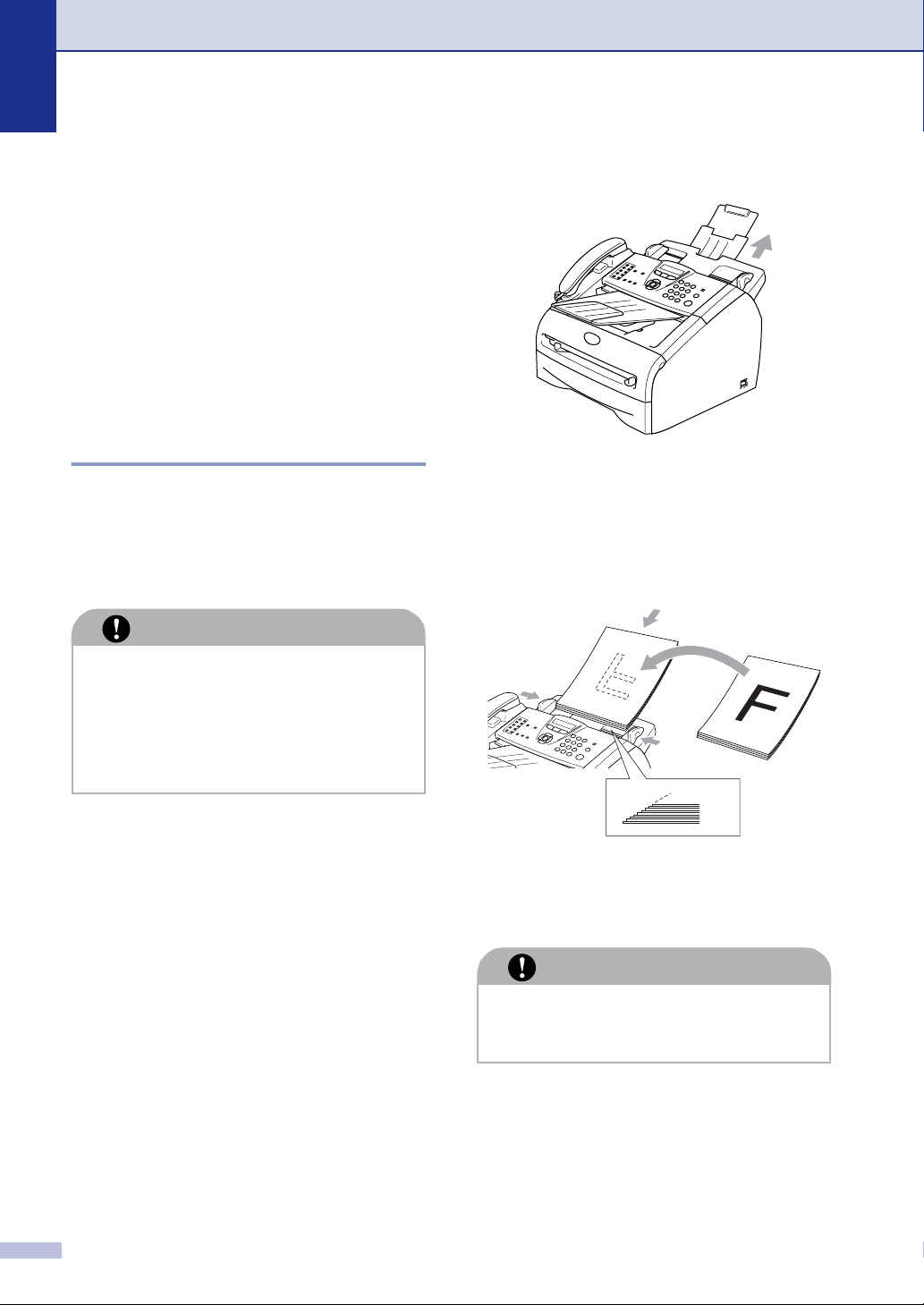
Глава 1
Зареждане на документ
Можете да изпратите факс и да
направите копия от ADF (Automatic
Document Feeder Устройство за
автоматично подаване на документи).
Използване на Устройството за автоматично подаване на документи (ADF)
ADF устройството побира до 20 страници
и ги подава една по една. Използвайте
стандартна 80 г/м
разлиствайте страниците, преди да ги
поставите в ADF устройството.
2
хартия и винаги
1
Изтеглете подставката за документи
на ADF устройството.
2
Разлистете добре страниците.
Уверете се, че поставяте
документите с лицето надолу, и с
горния край напред в ADF
устройството, докато усетите, че се
допират до подаващата ролка.
ПРЕДУПРЕЖДЕНИЕ
НЕ използвайте навита, нагъната,
■
прегъната, скъсана, захваната с
телбод или кламер, залепена с
лепило или с тиксо хартия.
НЕ
■
■
■
използвайте картон, вестник
или плат.
Уверете се, че документите, написани
с мастило, са напълно изсъхнали.
Факс документите трябва да са с
широчина от 147,3 до 215,9 мм и с
дължина от 100 до 356 мм.
3
Поставете водачите за хартия така,
че да отговарят на широчината на
документите.
ПРЕДУПРЕЖДЕНИЕ
НЕ дърпайте документа, докато
преминава през подаващото
устройство.
1 - 4
Page 13
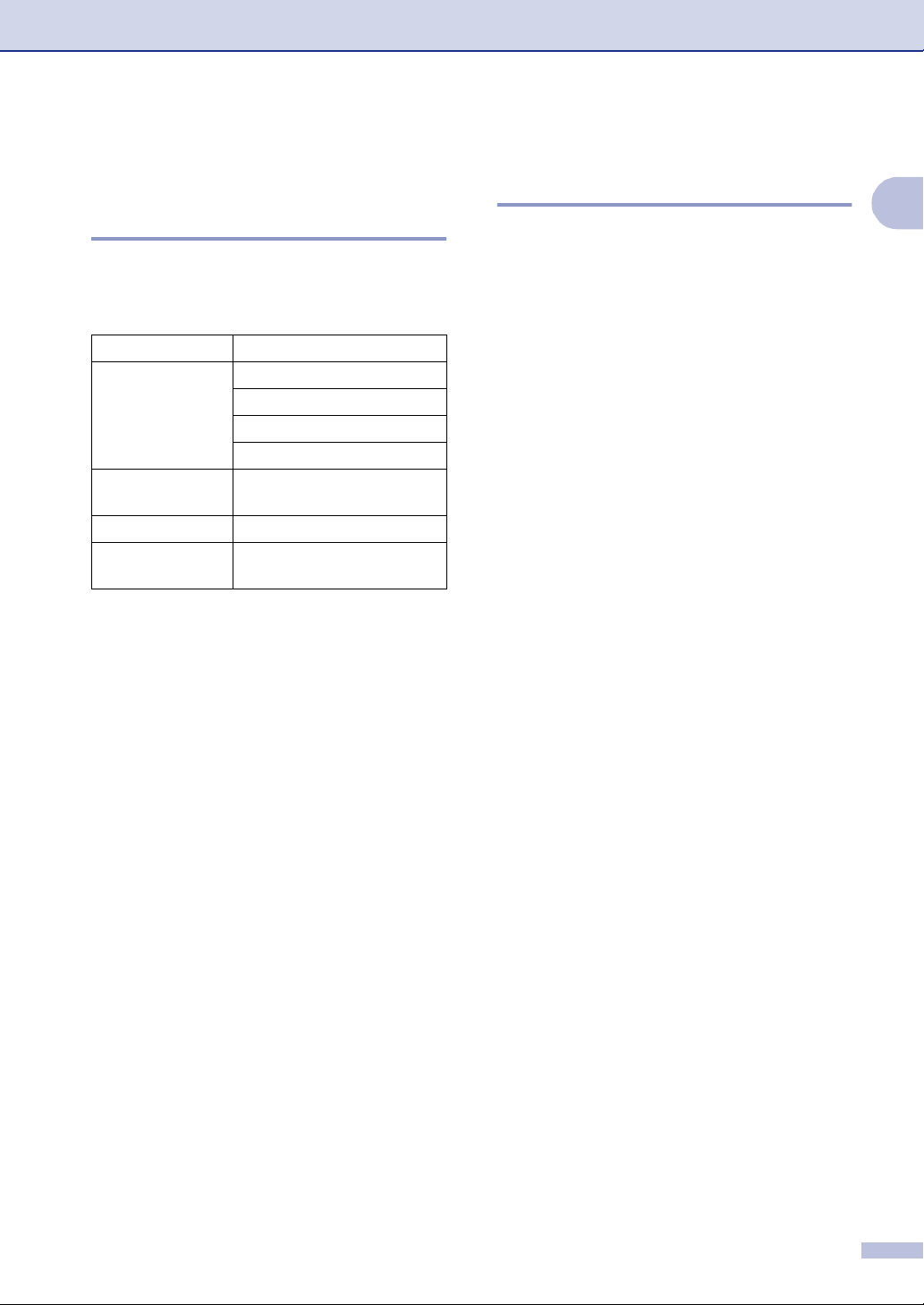
Въведение
За хартията
Препоръчвана хартия
За найдобро качество на печат
препоръчваме използването на следната
хартия.
Тип хартия Марка
Обикновена
хартия
Рециклирана
хартия
Фолио 3M CG 3300
Самозалепващи
етикети
■
Използвайте хартия, предназначена
Xerox Premier 80 г/м
Xerox Business 80 г/м
Mreal DATACOPY 80 г/м
IGEPA XPress 80 г/м
Xerox Recycled Supreme
Avery laser label L7163
за копиране на обикновена хартия.
■
Използвайте хартия от 75 до 90 г/м2.
■
Използвайте неутрална хартия. Не
използвайте ацидна или алкална
хартия.
■
Използвайте дълговлакнеста хартия.
■
Използвайте хартия с приблизително
съдържание на влага от 5%.
2
2
2
2
Избор на подходяща хартия
Препоръчваме да тествате хартията
(особено специалните размери и типове
хартия) в устройството, преди да
купувате големи количества.
За оптимално качество на печат
използвайте препоръчания тип хартия,
особено при обикновената хартия и
фолиото. За повеч е информация относ но
спецификациите на хартията се
свържете с найблизкия оторизиран
търговски представител или с магазина,
от който сте купили устройството.
■
Използвайте самозалепващи етикети
или фолио, предназначени за лазерни
принтери.
■
Ако използвате специална хартия и
подаването й от тавата за хартия става
трудно, опитайте отново, като
използвате отвора за ръчно подаване.
■
С това устройство можете да
използвате рециклирана хартия.
1
1 - 5
Page 14
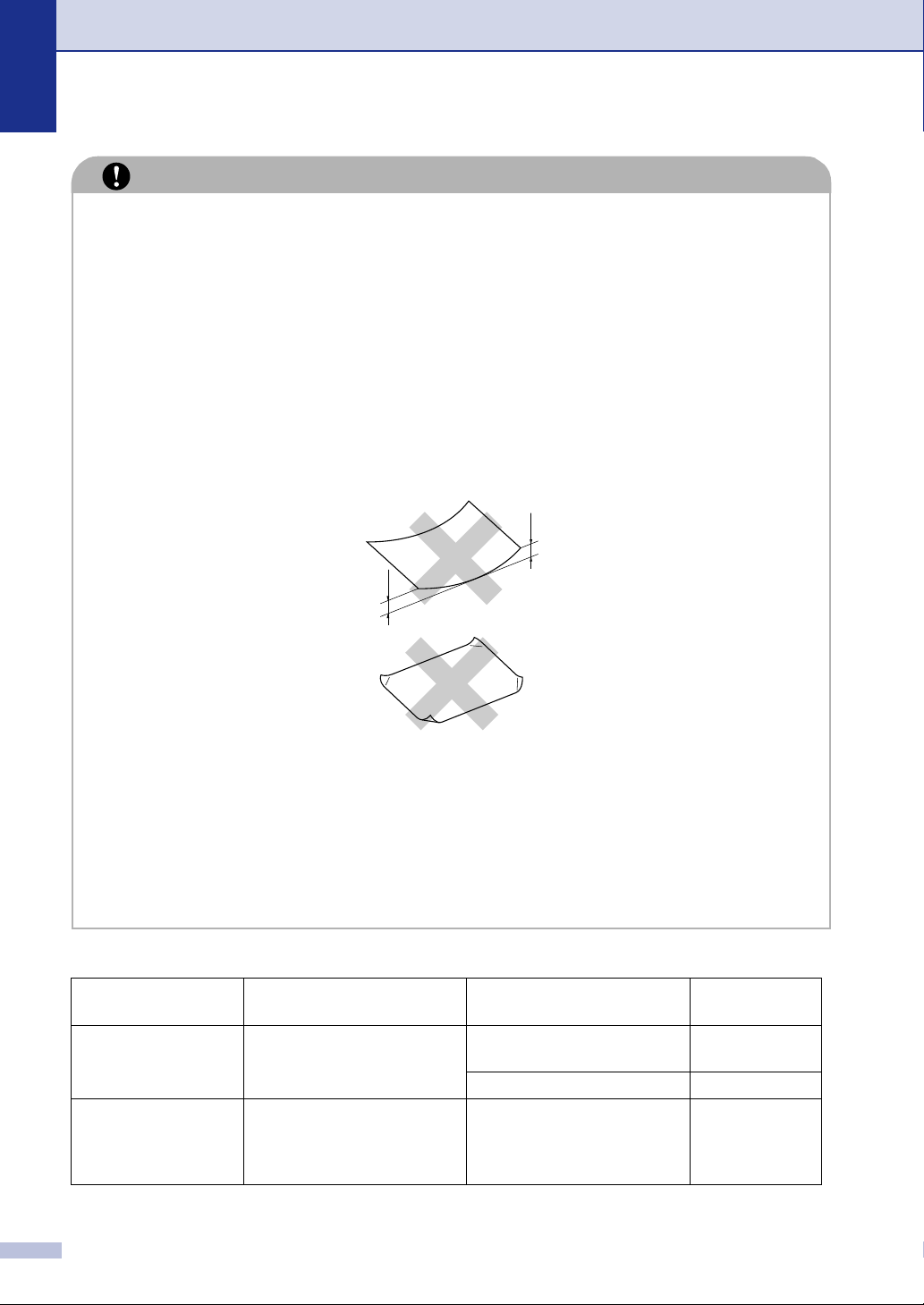
Глава 1
ПРЕДУПРЕЖДЕНИЕ
Не използвайте следните типове хартия или пликове, тъй като те може да предизвикат
задръстване на хартията и да повредят устройството.
Не използвайте:
■
• Хартия за мастиленоструен принтер;
• Хартия с покритие, например винилова хартия с покритие;
• Хартия, върху която е печатано, грапава или щампована хартия;
• Листове с етикети, които са били премахнати;
• Хартия, върху която вече е било печатано;
• Хартия, която не може да се подравни в стек;
•Късовлакнеста хартия;
• Повредена, навита, нагъната хартия или хартия в необичайна форма.
4 мм или
повече
4 мм или
повече
Не използвайте:
■
• Книжни кесии;
• Щамповани пликове (или с изпъкнали букви);
• Самозалепващи пликове;
• Пликове със закопчалки;
• Пликове с разръфани краища;
• Пликове, предварително напечатани отвътре.
Капацитет на тавите за хартия
Размер на хартията Типове хартия Брой на
Тава за хартия A4, Letter, Execu tive, A5, A6,
B5 и B6
Отвор за ръчно
подаване
1 - 6
Широчина: 69,9 215,9 мм
Дължина: 116 406,4 мм
листовете
Обикновена хартия,
рециклирана хартия
Фолио до 10
Обикновена хартия,
рециклирана хартия, Bond,
пликове, самозалепващи
етикети и фолио
до 250
(80 г/м
1
2
)
Page 15
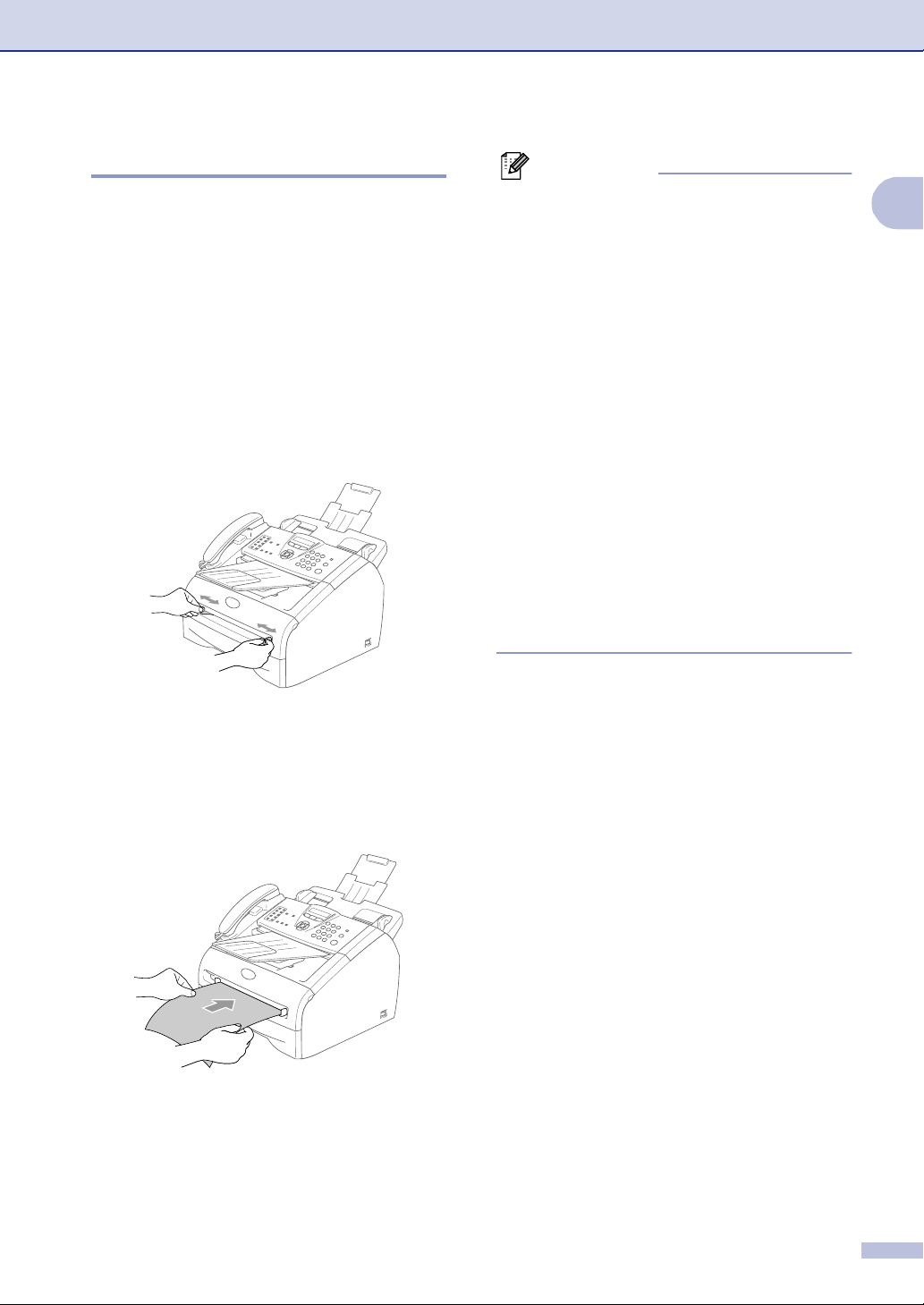
Въведение
Как се зарежда хартия
За да заредите хартия или друг носител в отвора за ръчно подаване
В този отвор можете да зареждате по
един плик и по един специален носител
за печат. Използвайте отвора за ръчно
подаване, за да печатате или копирате
върху самозалепващи етикети, пликове
или подебела хартия.
1
Плъзнете водачите за хартия, за да
ги напаснете с размера на хартията.
Забележка
Когато поставяте хартия в отвора за
ръчно подаване на хартия, имайте
предвид следното:
■ Страната, върху която ще се печата,
трябва да е насочена нагоре.
■ Поставете първо предния край (върха
на листа) и внимателно го бутнете в
отвора.
■
Уверете се, че листът не е смачкан и не
е поставен накриво в отвора за ръчно
подаване на хартия. В противен
случай хартията няма да се подаде
правилно и това може да доведе до
разпечатване накриво или до
задръстване на хартията.
■
Не поставяйте наведнъж повече от
един лист или плик в отвора за ръчно
подаване на хартия, тъй като в
противен случай може да задръстите
устройството.
1
2
С две ръце поставете един лист
хартия в отвора за ръчно подаване,
докато усетите, че предният край на
листа се допира до подаващата
ролка. Пуснете хартията, когато
усетите, че устройството я поема.
1 - 7
Page 16
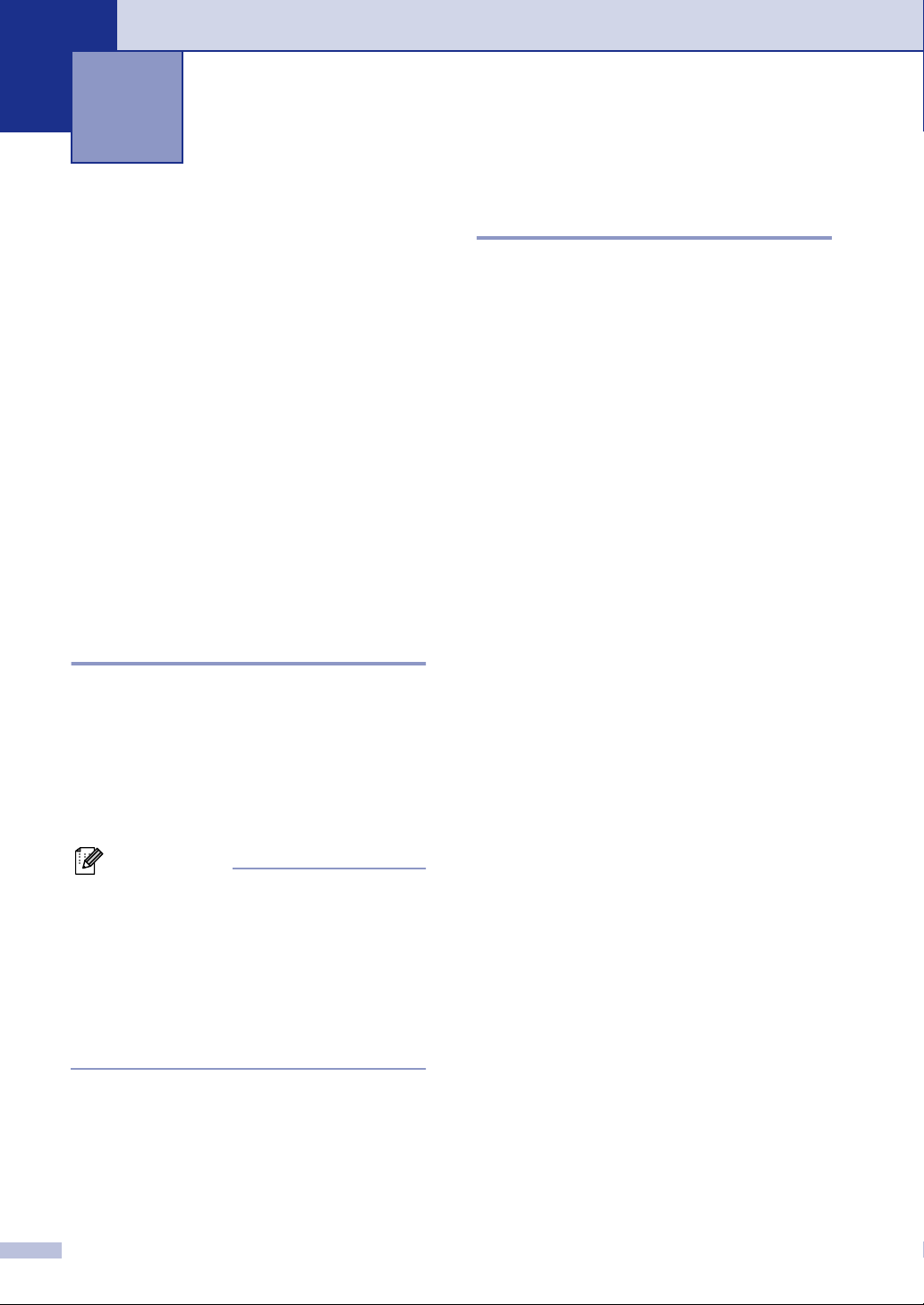
2
Програмиране от екрана
Програмиране от екрана
С устройството се работи лесно
благодарение на възможността да
програмирате функциите му от екрана
чрез навигационните бутони.
Потребителски ориентираният метод на
програмиране ви помага да се
възползвате пълно от всички опции на
менюто.
Тъй като програмирането се извършва на
дисплея, той съдържа подробни
помощни инструкции. Всичко, което
трябва да направите, е да следвате
инструкциите, които ви превеждат през
менюто и опциите за програмиране.
Таблица на менюто
Таблицата на менюто, която започва на
стр. 23, ви помага да разберете опциите
на менюто и на програмите. След като се
научите да програмирате устройството,
можете да използвате Таблицата на
менюто за бърза справка при промяна на
настройките.
Памет
Ако токът спре, настройките на менюто
не се загубват, защото са запазени за
постоянно. Временните настройки
(например настройките на контраста, на
международния режим и т.н.) ще се
загубят. Трябва също да пренастроите
датата и часа.
Забележка
Можете да програмирате устройството с
натискане на Menu/Set
и след това на цифрите на менюто.
Например, за да настроите силата на
Beeper (Звуков сигнал) на Low.
Натиснете
1, 4, 2
Натиснете Menu/Set
2 - 1
Menu/Set
▲
или ▼, за да изберете Low.
и
(Меню/Потвърди)
(Меню/Потвърди)
(Меню/Потвърди)
,
.
Page 17
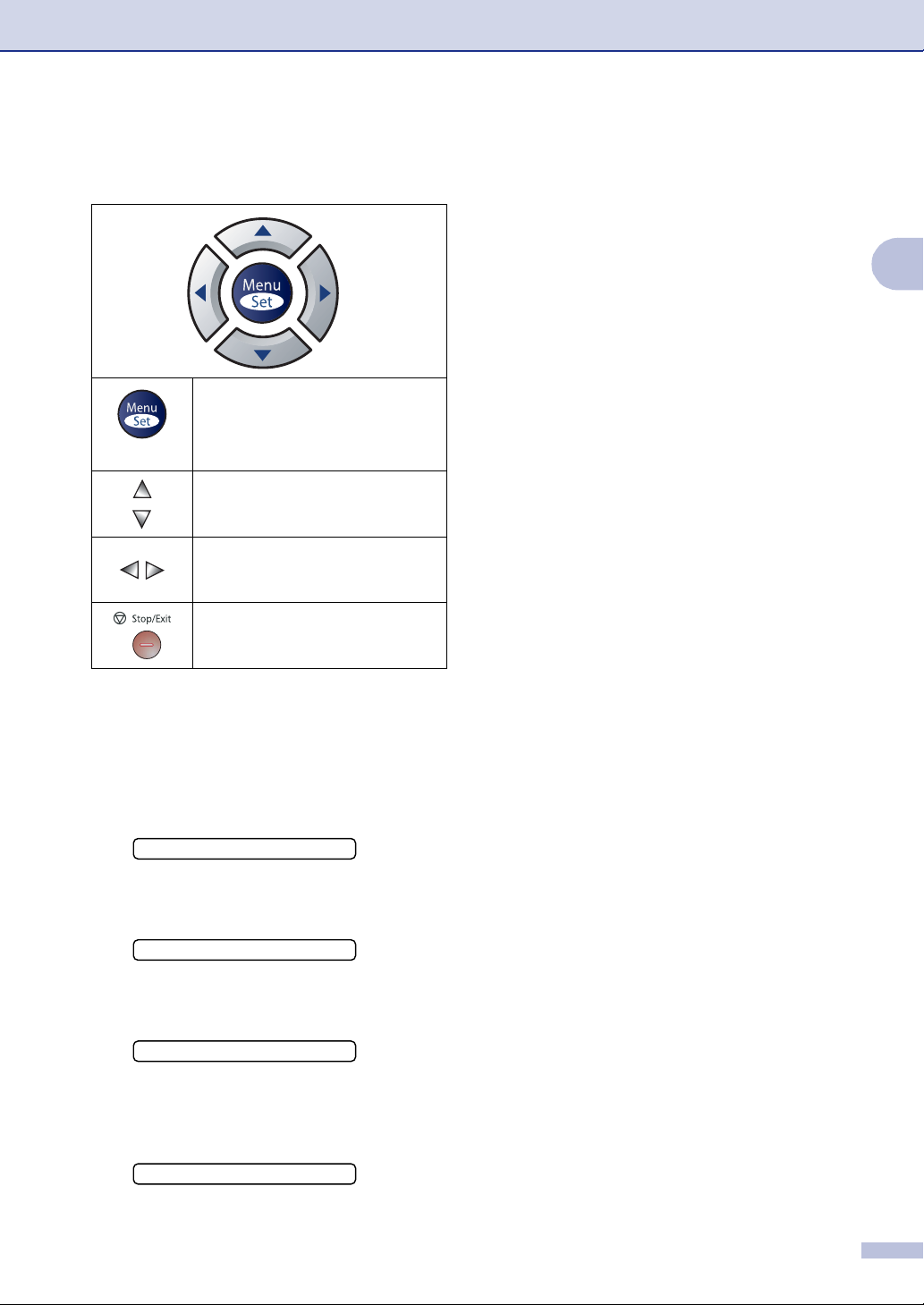
Програмиране от екрана
Навигационни бутони
Достъп до менюто
Придвижване към следващото
ниво на менюто
Приемане на опция
Придвижване в текущото ниво
на менюто
Връщане към предишното
ниво на менюто
Изход от менюто
Можете да се придвижвате побързо във
всяко ниво на менюто с натискане на
▲
стрелката в желаната посока:
Изберете опция с натискане на
Menu/Set (Меню/Потвърди), когато
опцията се покаже на дисплея.
Тогава на дисплея ще се покаже
следващото ниво на менюто.
▲
Натиснете
до следващата опция на менюто.
Натиснете Menu/Set
Когато приключите с настройването на
дадена опция, на дисплея се показва
Accepted.
или ▼, за да се придвижите
(Меню/Потвърди)
или ▼.
2
.
Можете да влезете в режим меню с
натискане на Menu/Set
Когато влезете в менюто, можете да се
придвижвате по дисплея.
Натиснете 1 за менюто General Setup
(Общи настройки)
1.General Setup
—ИЛИ—
Натиснете 2 за менюто Fax (Факс)
2.Fax
—ИЛИ—
Натиснете 3 за менюто Copy (Копиране)
3.Copy
(Меню/Потвърди)
....
Натиснете 0 за Initial Setup (Начална
настройка)
0.Initial Setup
.
2 - 2
Page 18
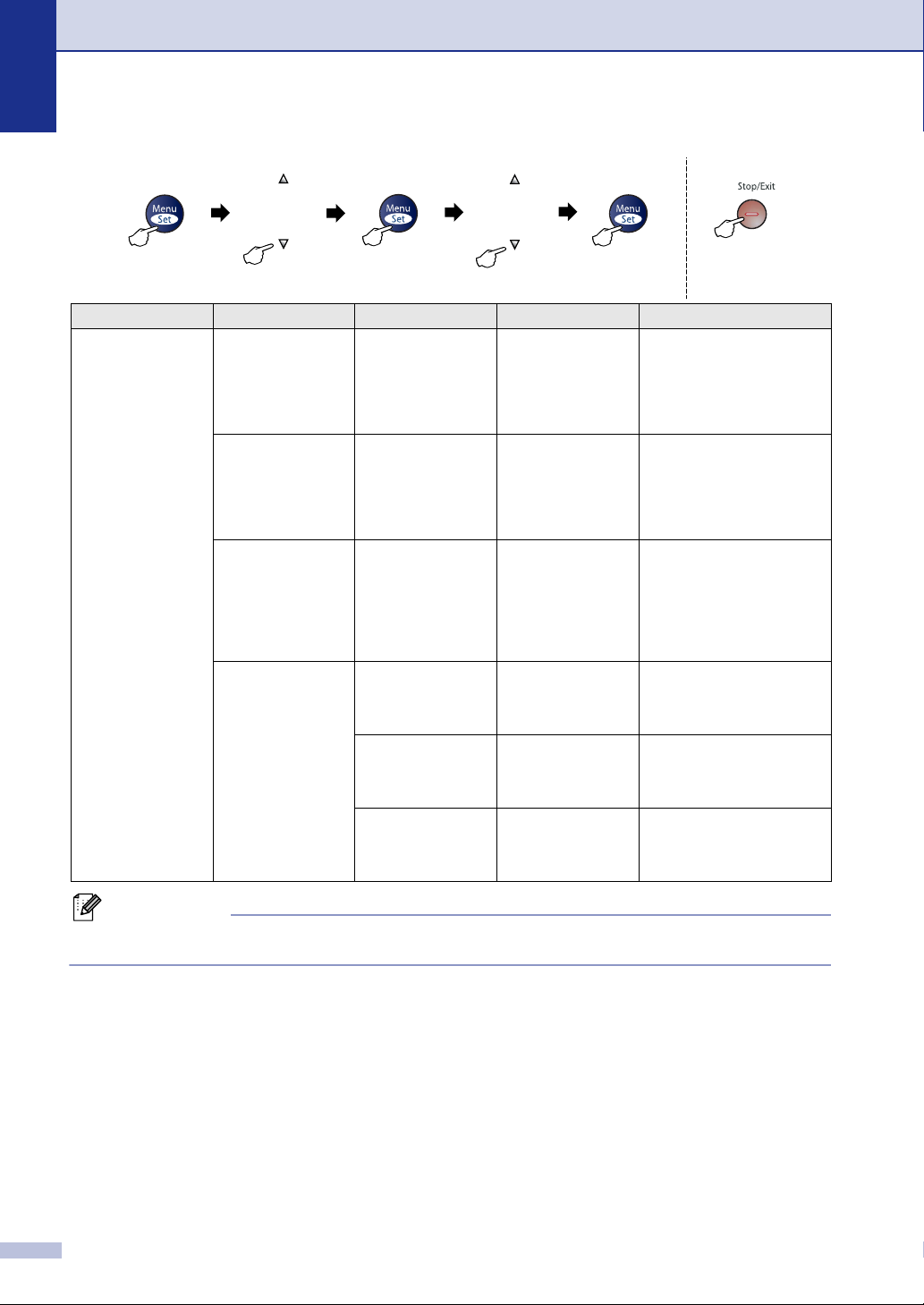
Глава 2
Главно меню Подменю Опции на менюто Опции Описания
1. General Setup 1. Mode Timer — 5 Mins
2 Mins
1 Min
30 Secs
0 Sec
Off
2. Paper Type — Thin
Plain
Thick
Thicker
Transprncy
Recycled
3. Paper Size — A4
Letter
Executive
A5
A6
B5
B6
4. Volume 1. Ring High
Med
Low
Off
2. Beeper High
Med
Low
Off
3. Speaker High
Med
Low
Off
Настройва часа за
връщане към факс режим.
Настройва типа хартия в
тавата.
Настройва размера на
хартията в тавата.
Настройва силата на
звънене.
Настройва силата на
звуковия сигнал.
Настройва силата на
високоговорителя.
за изходИзбор и настройка Избор и настройка за приемане
Забележка
Фабричните настройки са отбелязани с получер шрифт.
2 - 3
Page 19
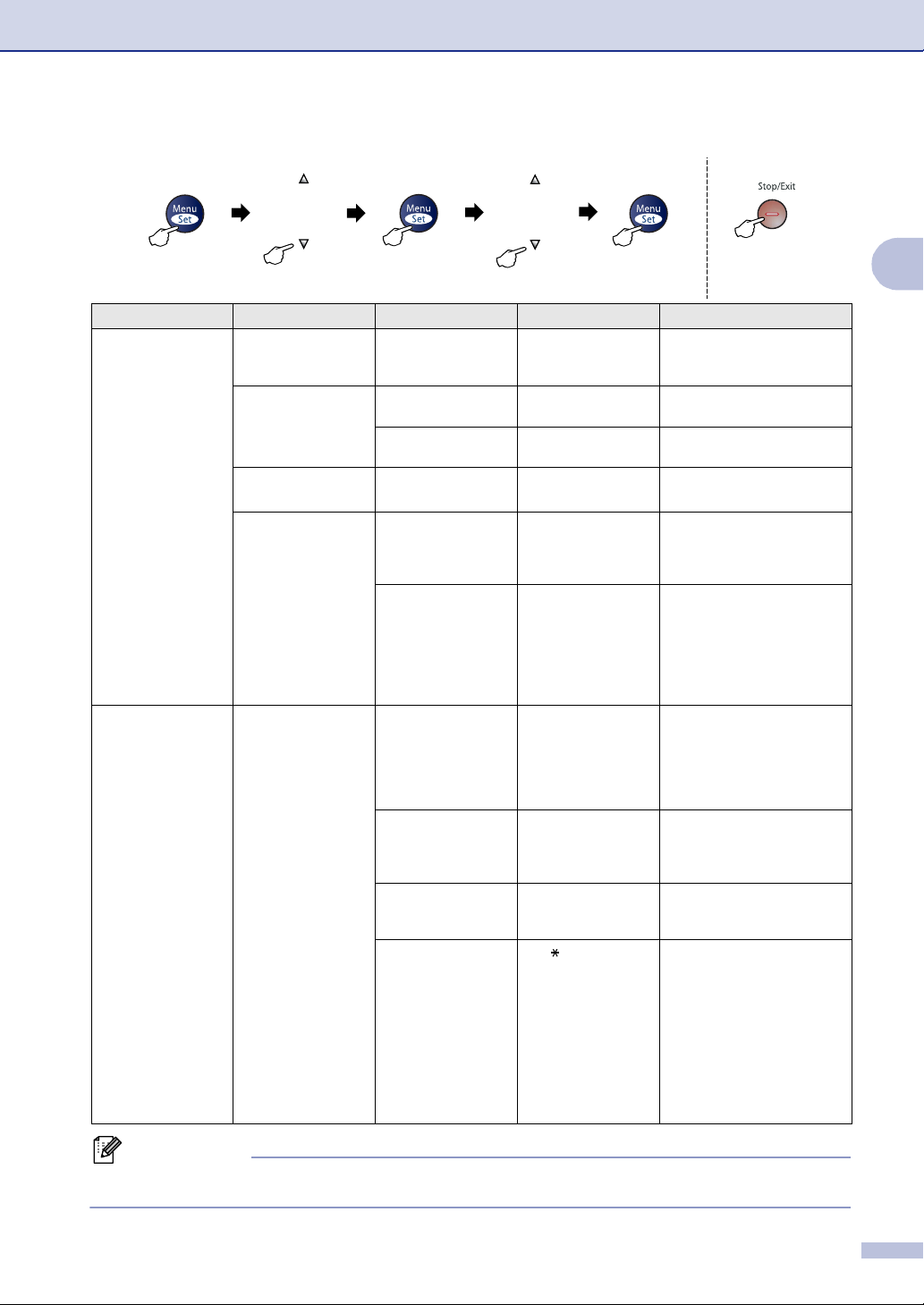
Програмиране от екрана
Главно меню Подменю Опции на менюто Опции Описания
1. General Setup
(Продължение)
2. Fax 1. Setup Receive
5. Auto Daylight — On
Off
6. Ecology 1. Toner Save On
Off
2. Sleep Time (099)
05 Min
7. LCD Contrast — Light
Dark
8. Security 1.Mem Security Забранява повечето
2. Setting Lock Забранява настройките в
1. Ring Delay 0004(02) Настройва броя на
(Само във факс
режим)
2. F/T Ring Time 70 Sec
40 Sec
30 Sec
20 Sec
3. Fax Detect On
Semi
Off
4. Remote Code On( 51, #51)
Off
Променя автоматично
настройките към лятно
часово време.
Удължава живота на тонер
касетата.
Пести енергия.
Настройва контраста на
дисплея.
операции, освен
получаването на факсове
в паметта.
менютата Date & Time
(Дата и час), Station ID
(Идентификация),
QuickDial (Съкратено
избиране) и General Setup
(Общи настройки).
позвъняванията, след
които устройството
отговаря в режим Fax Only
(Само факс) или Fax/Tel
(Факс/телефон).
Настройва псевдо/двойно
позвъняване в режим
Fax/Tel (Факс/телефон).
Факсовете се получават
без натискане на Start.
Можете да отговаряте на
всички повиквания чрез
телефон от вътрешната
централа или чрез външен
телефон и да използвате
кодове за включване или
изключване на
устройството.
Можете да
персонализирате тези
кодове.
за изходИзбор и настройка Избор и настройка за приемане
2
Забележка
Фабричните настройки са отбелязани с получер шрифт.
2 - 4
Page 20
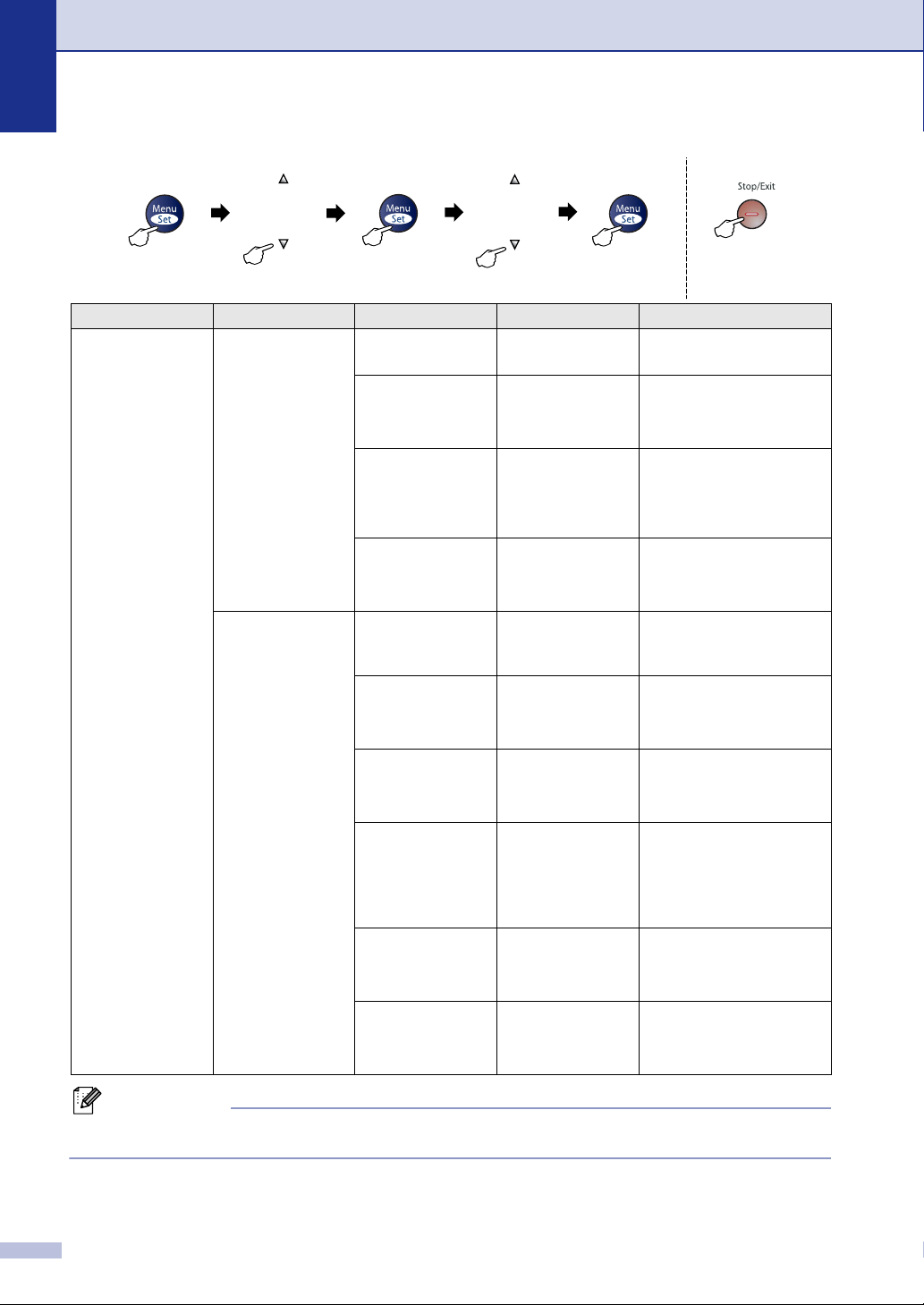
Глава 2
Главно меню Подменю Опции на менюто Опции Описания
2. Fax
(Продължение)
1. Setup Receive
(Само във факс
режим)
(Продължение)
2. Setup Send
(Само във факс
режим)
5. Auto
Reduction
6. Memory
Receive
On
Off
On
Off
Намалява размера на
входящите факсове.
Автоматично запазва
входящите факсове в
паметта, ако хартията е
свършила.
7. Print Density
8. Polling RX Standard
+
▼
+
▼
▼
+
+
▼
▼
+
Secure
Timer
Прави разпечатките
▲
потъмни или посветли.
▲
▲
▲
▲
Инструктира
устройството да изпрати
заявка за трансмисия към
друга факс машина.
1. Contrast Auto
Light
Dark
2. Fax
Resolution
Standard
Fine
S.Fine
Изсветлява/потъмнява
факсовете, които
изпращате.
Задава резолюция по
подразбиране на
изходящите факсове.
Photo
3. Delayed Fax — Настройва часа, в който
забавените факсове ще
бъдат изпратени, в
24часов формат.
4. Batch TX On
Off
Комбинира в една
трансмисия забавените
факсове, които ще се
изпращат по едно и също
време до един и същи
факс номер.
5. Real Time TX Off
On
Next Fax:On
Позволява изпращане на
факс без използване на
паметта.
Next Fax:Off
6. Polled TX Standard
Secure
Задава настройки за
получаването на вашия
документ от друга факс
машина.
за изходИзбор и настройка Избор и настройка за приемане
Забележка
Фабричните настройки са отбелязани с получер шрифт.
2 - 5
Page 21
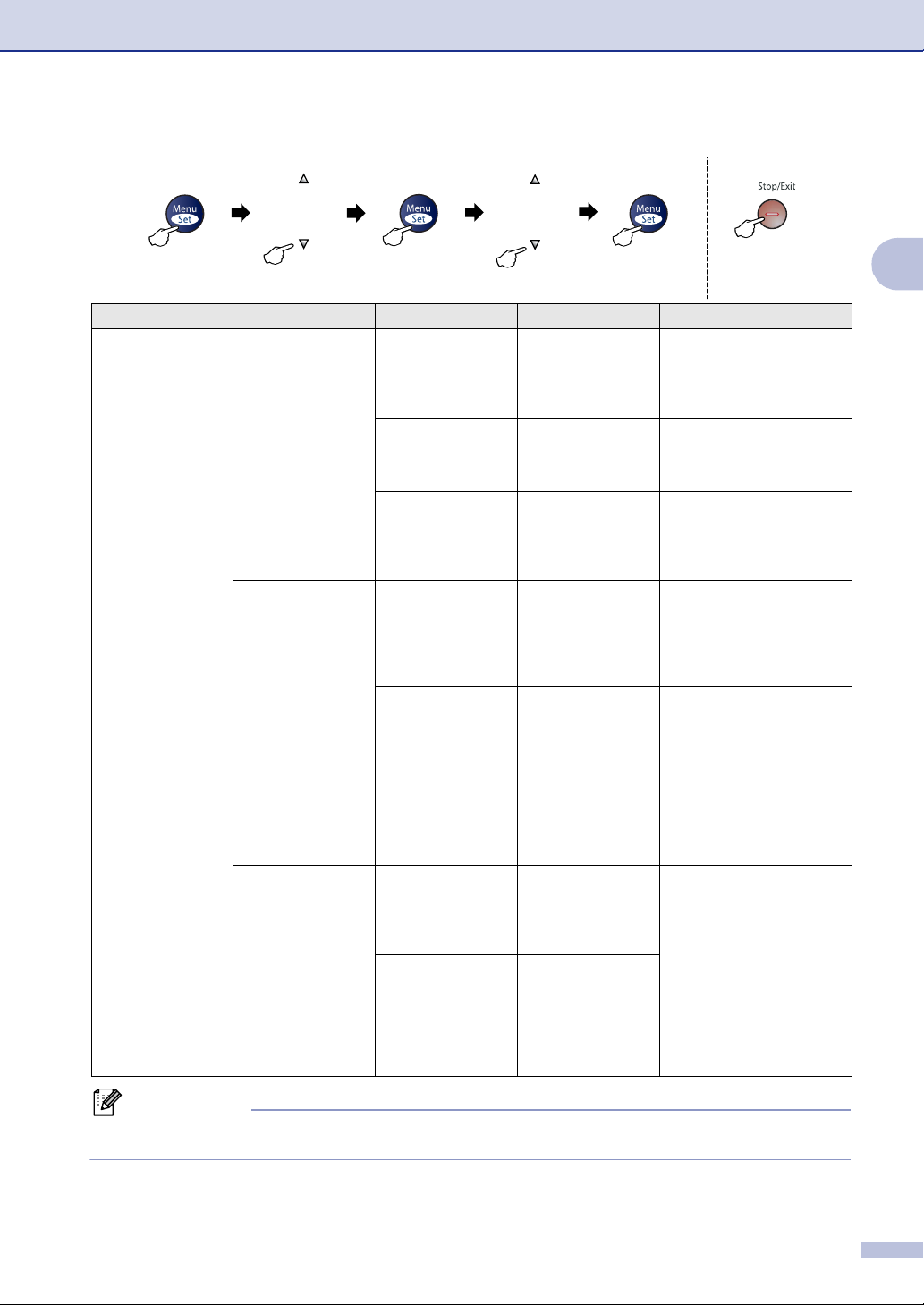
Програмиране от екрана
Главно меню Подменю Опции на менюто Опции Описания
2. Fax
(Продължение)
2. Setup Send
(Само във факс
режим)
(Продължение)
3. Set
QuickDial
4. Report
Setting
7. Coverpg Setup Off
8. Coverpage
Note
9. Overseas Mode On
1. OneTouch
Dial
2. SpeedDial — Запазва номера за бързо
3. Setup Groups — Настройва номер на група
1. XMIT Report On
2. Journal
Period
On
Next Fax:On
Next Fax:Off
Print Sample
— Можете да зададете свои
Off
On+Image
Off
Off+Image
Every 7 Days
Every 2 Days
Every 24 Hours
Every 12 Hours
Every 6 Hours
Every 50 Faxes
Off
Автоматично изпраща
програмираната от вас
заглавна страница.
собствени коментари за
заглавната страница на
факса.
Ако имате затруднения
при изпращането на
факсове в чужбина,
включете международния
режим.
Запазва номера за
избиране с едно
натискане, които ще
можете да избирате с
натискане на един бутон
(и бутона Start).
избиране, които ще
можете да избирате с
натискане само на
няколко бутона (и бутона
Start).
за функцията Broadcasting
(Изпращане до много
получатели).
Първоначална настройка
на Transmission Verification
Report (Отчет за
трансмисията) и Fax
Journal (Факс дневник).
за изходИзбор и настройка Избор и настройка за приемане
2
Забележка
Фабричните настройки са отбелязани с получер шрифт.
2 - 6
Page 22
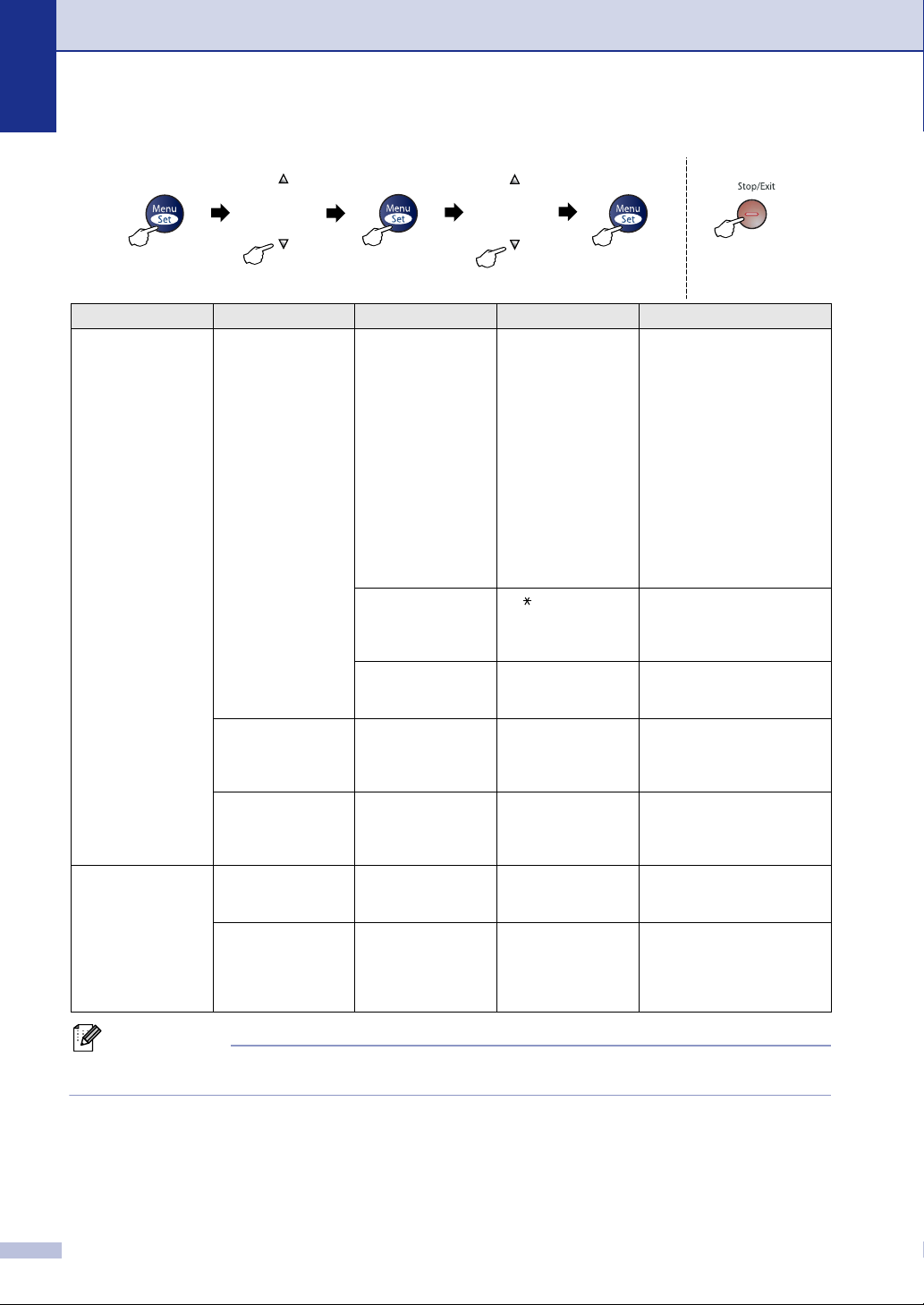
Глава 2
Главно меню Подменю Опции на менюто Опции Описания
2. Fax
(Продължение)
3. Copy 1. Quality — Text
5. Remote Fax Opt 1.
Forward/Store
Off
Fax Forward
Fax Storage
(Резервна
разпечатка)
2. Remote Access Трябва да зададете свой
3. Print
—Разпечатва входящите
Document
6. Remaining
— — Проверява наличните в
Jobs
0. Miscellaneous 1. Compatibility High
Normal
Basic
Auto
Photo
2. Contrast —
+
▼
+
▼
▼
+
+
▼
▼
+
Настройва устройството
да препраща входящите
факсове или да ги запазва
в паметта (така че да
можете да ги получите
навсякъде).
Ако сте избрали режим
Fax Forward (Препращане
на факс) или PC Fax
Receive (Получаване на
факс през компютър),
можете да включите
функцията за сигурност
Backup Print (Резервна
разпечатка).
собствен код за Remote
Retrieval (Дистанционно
получаване).
факсове, запазени в
паметта.
паметта задания и ви
позволява да отмените
избраните.
Настройва функцията
Equalization (Изравняване)
за справяне с проблеми
при трансмисията.
Избира подходяща
резолюция на копието за
съответния тип документ.
Настройва контраста на
▲
копията.
▲
▲
▲
▲
за изходИзбор и настройка Избор и настройка за приемане
Забележка
Фабричните настройки са отбелязани с получер шрифт.
2 - 7
Page 23
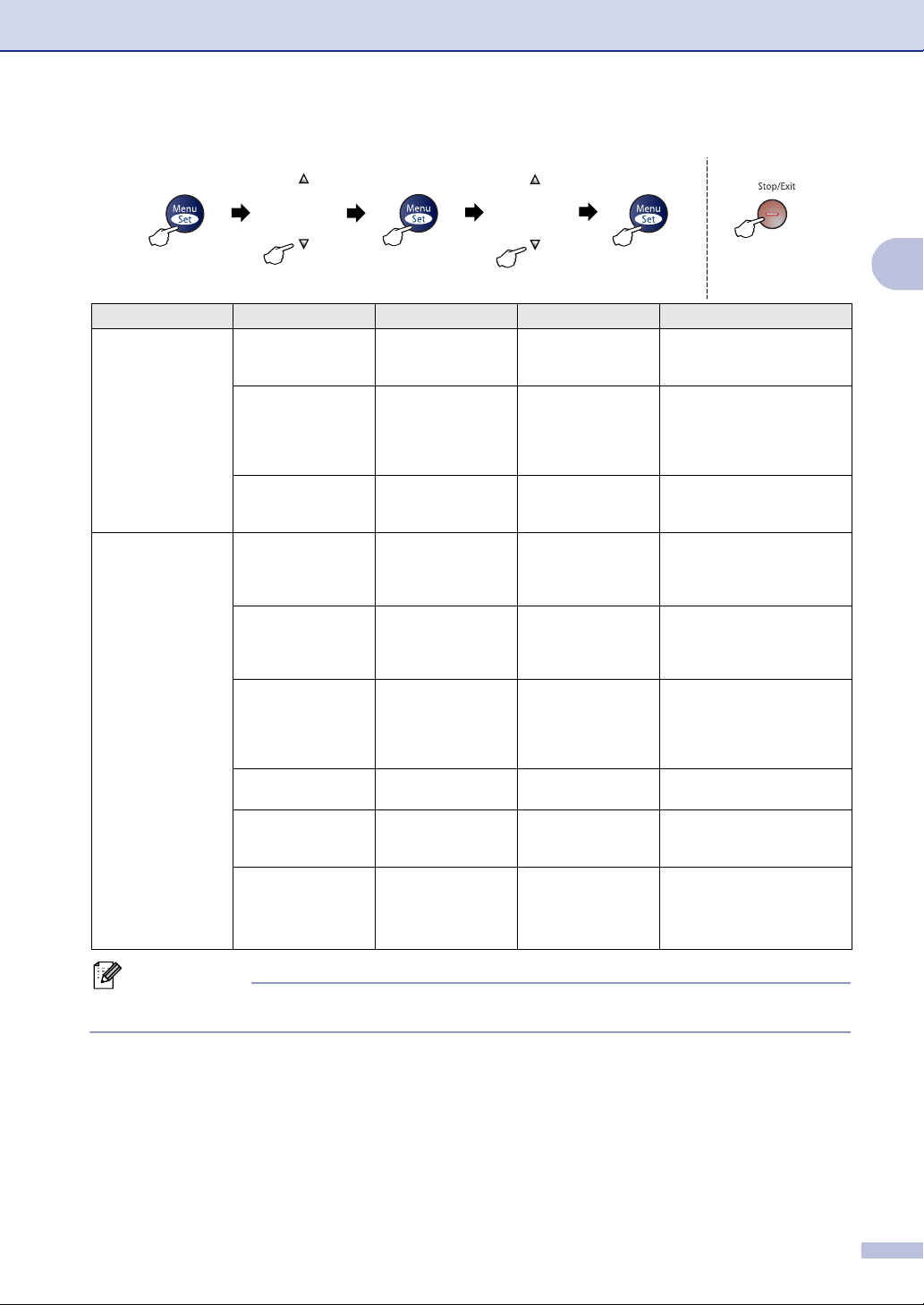
Програмиране от екрана
за изходИзбор и настройка Избор и настройка за приемане
Главно меню Подменю Опции на менюто Опции Описания
4. Machine Info. 1. Serial No. ——Позволява ви да
2. Page Counter — Total
3. Drum Life — — Можете да проверите
0. Initial Setup 1. Receive Mode — Fax Only
2. Date/Time ——Показва датата и часа на
3. Station ID — Fax:
4.Tone/Pulse — Tone
5. Phone Line Set — Normal
0. Local
Language
(За чешки, полски
и унгарски)
— English
Copy
Print
List/Fax
Fax/Tel
External TAD
Manual
Tel:
Name:
Pulse
PBX
ISDN
Czech
Hangar.
Polish
проверите серийния
номер на устройството.
Позволява ви да
проверите общия брой на
страниците, отпечатани
през целия живот на
устройството.
колко е оставащият живот
на барабана.
Можете да изберете
найподходящия за
вашите нужди режим на
получаване.
дисплея и ги прибавя към
факсовете, които
изпращате.
Въведете името и факс
номера си, за да се
появяват на всяка
страница, която
изпращате.
Задава режим на
избиране.
Избира типа на
телефонната линия.
Дава възможност да
промените езика на
дисплея според вашата
страна.
2
Забележка
Фабричните настройки са отбелязани с получер шрифт.
2 - 8
Page 24
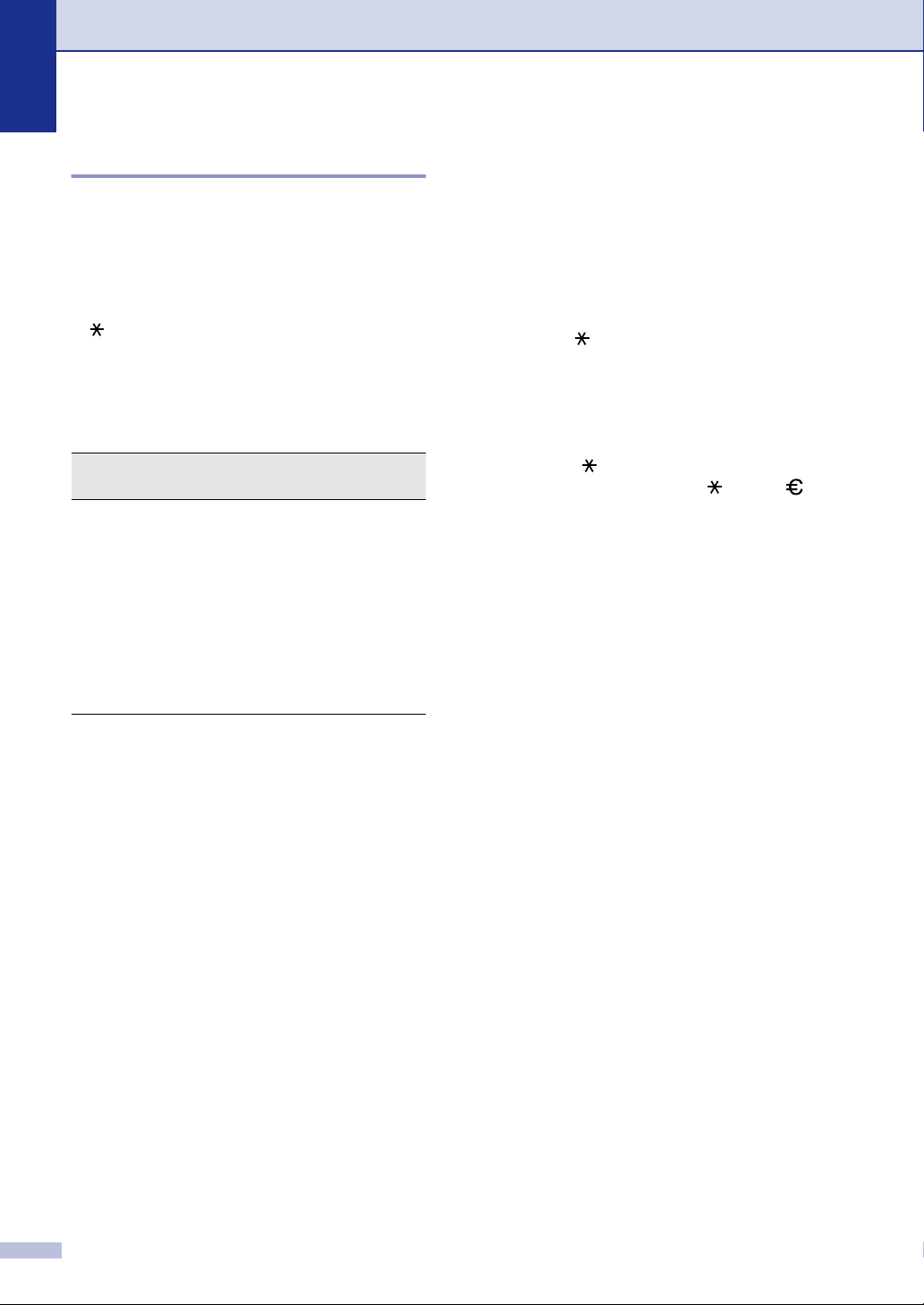
Глава 2
Въвеждане на текст
Когато настройвате дадени опции на
менюто, например Station ID
(Идентификация), се налага да въведете
текст в устройството. Повечето от
цифровите бутони имат отпечатани върху
тях три или четири букви. Бутоните за 0, #
и нямат отпечатани букви върху тях,
защото се използват за специални знаци.
С неколкократно натискане на
съответния бутон стигате до желания
знак.
Натиснете
бутон
2 ABC2
3 DEF3
4
5 JKL5
6 MNO6
7 PQRS
8 TUV8
9 WXYZ
веднъж
GHI 4
два
пъти
три
пъти
четири
пъти
Букви на един бутон
Ако трябва да въведете буква, която е на
същия бутон, на който е и предишната,
натиснете , за да преместите курсора
▲
надясно, преди да натиснете отново
бутона.
Специални знаци и символи
Натиснете , # или 0 и след това или
▲
, за да преместите курсора под
желания специален знак или символ.
След това натиснете Menu/Set
(Меню/Потвърди)
, за да го изберете.
Натиснете за (интервал) ! " # $ %
& ’ ( ) + , . /
Натиснете # за : ; < = > ? @ [ ] ^ _
Натиснете 0 за A E O U A C E E 0
▲
Въвеждане на интервали
За да въведете интервал във факс
номера, натиснете веднъж между
цифрите. За да въведете интервал в
името, натиснете два пъти между
буквите.
▲
▲
Нанасяне на корекции
Ако сте въвели погрешна буква и искате
да я промените, натиснете , за да
преместите курсора под неправилната
буква. След това натиснете
(Стоп/Изход). Всички букви над и
отдясно на курсора ще бъдат изтрити.
Въведете правилната буква. Също така
можете да се върнете назад и да пишете
върху неправилните букви.
2 - 9
▲
Stop/Exit
Page 25

3
Настройки за изпращане
Как се влиза във факс режим
Преди да изпращате факсове или да
променяте настройките за изпращане
или получаване, уверете се, че
(Fax (Факс)) свети в зелено. В противен
случай натиснете (Fax (Факс)), за
да влезете във факс режим. Настройката
по подразбиране е факс режим.
Как се избира номер
Можете да изберете номер по всеки един
от следните начини.
3
Ръчно избиране на номер
Изберете всички цифри от телефонния
или факс номера.
Избиране с едно натискане
Натиснете съответния бутон за избиране
с едно натискане. (Вижте Запазване на
номера за избиране с едно натискане на
стр. 51.)
Забележка
За номерата от 11 до 20 задръжте
натиснат бутона
натискате съответния бутон за избиране
с едно натискане.
Shift (Смяна)
, докато
3 - 1
Page 26

Глава 3
Бързо избиране
Натиснете
(Търсене/Бързо набиране), #
това трицифреното число на номера за
бързо избиране. (Вижте Запазване на
номера за бързо избиране на стр. 52.)
Забележка
Ако на дисплея се покаже Not
Registered, когато въведете номера за
избиране с едно натискане или номера
за бързо избиране, на тази позиция не е
бил запазен номер.
Search/Speed Dial
и след
Трицифрено число
Търсене
Можете да търсите имена, които сте
съхранили в паметта за избиране с едно
натискане и за бързо избиране. За
търсене натиснете
(Търсене/Бързо набиране) и
навигационните бутони. (Вижте
Запазване на номера за избиране с едно
натискане на стр. 51 и Запазване на
номера за бързо избиране на стр. 52.)
Search/Speed Dial
За търсене по цифра
За търсене по буква*
3 - 2
* За търсене по буква можете да
използвате клавиатурата, откъдето да
въведете първата буква от името, което
търсите.
Преизбиране на факс номер
Ако изпращате факс ръчно и линията е
заета, натиснете
(Повторно набиране/пауза)
(Старт) за нов опит. Ако искате отново да
позвъните на последно избрания номер,
можете да спестите време, като
натиснете
набиране/пауза) и Start (Старт).
Redial/Pause (Повторно набиране/
пауза) работи само ако избирате номера
от контролния панел.
Ако изпращате факс автоматично и
линията е заета, устройството
автоматично преизбира номера три пъти
на интервали от по пет минути.
Redial/Pause (Повторно
Redial/Pause
и
Start
Page 27

Настройки за изпращане
Как се изпраща факс
Автоматично изпращане
Това е най-лесният начин за
изпращане на факс.
Не
вдигайте слушалката.
Натиснете Start (Старт) веднага след
избирането на номера. (Пример за
автоматично изпращане на факс:
следвайте стъпките в Изпращане на факс
от ADF устройството на стр. 33.)
Изпращане на факс от ADF устройството
1
Ако не свети в зелено, натиснете
(Fax (Факс)).
2
Поставете документа с предната
страна надолу в ADF устройството.
Изпращане до много получатели
Функцията Изпращане до много
получатели означава един факс да се
изпрати автоматично на повече от един
факс номер. В една такава трансмисия
можете да включите групи, номера за
избиране с едно натискане, номера за
бързо избиране и до 50 ръчно избрани
номера.
Натиснете Menu/Set (Меню/Потвърди)
след всеки номер. Използвайте
Search/Speed Dial
(Търсене/Бързо набиране) за лесно
избиране на номерата. (За настройка на
групови номера вижте Задаване на групи
за изпращане на факс до много
получатели на стр. 53.)
След края на трансмисията до много
получатели се разпечатва Broadcast
Report (Отчет за трансмисията).
1
Ако не свети в зелено, натиснете
3
3
Изберете факс номера.
Натиснете
Устройството започва да сканира
документа.
Start (Старт)
(Fax (Факс)).
.
2
Заредете документа.
3
Въведете номер с помощта на
функциите OneTouch (Избиране с
едно натискане), SpeedDial (Бързо
избиране), Group number (Групов
номер), Search (Търсене) или като го
изберете ръчно от клавиатурата.
Натиснете Menu/Set
(Меню/Потвърди)
номер.
4
След като въведете всички факс
номера, натиснете
след всеки
Start (Старт)
.
3 - 3
Page 28

Глава 3
Забележка
■
Ако не сте използвали номера за
групи, кодове за достъп или номера на
кредитни карти, можете да изпратите
факс едновременно до 270 различни
номера.
■
Наличната памет варира в зависимост
от типовете задания в нея и броя на
заетите позиции за изпращане до
много получатели. Ако изпратите факс
към максимума възможни номера,
няма да можете да използвате
функциите Dual Access
(Многозадачност) и Delayed fax
(Отложен факс).
■
Въведете дългата поредица номера,
както бихте направили в обичайния
случай, но имайте предвид, че всеки
номер за избиране с едно натискане и
всеки номер за бързо избиране се
броят за един номер, така че броят на
позициите е ограничен.
■
Ако паметта е пълна, натиснете
Stop/Exit (Стоп/Изход), за да
прекратите заданието, или ако са
били сканирани повече от една
страница, натиснете
да изпратите частта, която е в
паметта.
Start (Старт)
, за
Международен режим
Ако срещате трудности при изпращането
на факс в чужбина поради възможни
смущения в телефонната линия,
препоръчваме ви да включите Overseas
Mode (Международен режим). След като
изпратите факс с помощта на тази
функция, тя ще се изключи сама.
1
Ако не свети в зелено, натиснете
(Fax (Факс)).
2
Заредете документа.
3
Натиснете
(Меню/Потвърди), 2, 2, 9
9.Overseas Mode
4
Натиснете ▲ или ▼, за да изберете
On (или Off).
Натиснете Menu/Set
(Меню/Потвърди).
Menu/Set
.
3 - 4
Page 29

Настройки за получаване
4
Основни операции при получаване
Избор на режим на получаване
Устройството разполага с четири различни режима на получаване. Можете да изберете
найподходящия за вашите нужди режим.
Дисплей Начин на работа Приложение
Fax Only
(автоматично
получаване)
Fax/Tel
(факс и телефон)
(с външен телефон или с
телефон от вътрешна
централа)
External TAD
(само с външен
телефонен секретар)
Manual
(ръчно получаване)
(с външен телефон или с
телефон от вътрешна
централа)
Устройството
автоматично отговаря на
всяко обаждане като факс.
Устройството контролира
линията и автоматично
отговаря на всяко
обаждане. Ако се изпраща
факс, той ще бъде
получен. Ако не се
изпраща факс, щ е
последва позвъняване
(псевдо/двойно
позвъняване), за да
отговорите на
обаждането.
Външният телефонен
секретар автоматично
отговаря на всяко
обаждане.
Гласовите съобщения се
съхраняват във външния
телефонен секретар. Ако
се изпраща факс,
устройството го получава.
Вие контролирате
телефонната линия и
отговаряте на всяко
обаждане.
За отделна факс линия.
Използвайте този режим, ако очаквате да получавате
много факсове и малко телефонни обаждания. Към
същата линия не можете да свързвате телефонен
секретар дори ако той е свързан към отделна
телефонна розетка. В този режим не можете да
използвате функцията Voice Mail (Гласова поща),
предоставена от телефонната компания.
Използвайте този режим, ако искате да свържете
телефонен секретар с устройството.
Настройката за външен телефонен секретар е
активна само при наличието на външен телефонен
секретар. Функцията Ring Delay (Брой позвънявания)
не функционира при тази настройка.
Използвайте този режим, ако не получавате много
факсове или ако сте свързали компютър към същата
линия.
Ако вдигнете слушалката и чуете факс сигнал,
изчакайте устройството да приеме повикването и
затворете. (Вижте Разпознаване на факс на стр. 42.)
4
4 - 1
Page 30

Глава 4
Избор или промяна на режима на получаване
1
Натиснете
(Меню/Потвърди), 0, 1
1.Receive Mode
2
Натиснете ▲ или ▼, за да изберете
Fax Only, Fax/Tel, External TAD
или Manual.
Натиснете Menu/Set
(Меню/Потвърди).
3
Натиснете
Menu/Set
.
Stop/Exit (Стоп/Изход)
Текущ режим на получаване
12/10 11:53 Fax
Fax : Само факс
F/T : Факс/телефон
TAD : Външен телефонен
секретар
Mnl : Ръчно
Забележка
■
Ако сте настроили функцията на On, но
machine при вдигане на слушалката на
външен или на вътрешен телефон не
се получава автоматично факс,
въведете Fax Receive code (Код за
получаване на факс)
слушалката на machine и натиснете
Start (Старт)
■
Ако изпращате факсове от компютър,
свързан към същата телефонна линия,
и machine не ги изпраща, настройте
.
опцията Easy Receive (Лесно
получаване) на Off.
■
Ако изберете Off, трябва да включите
machine с натискане на Start (Старт)
на machine.
—ИЛИ—
с натискане на 51, ако не сте в
близост до machine.
1
Ако не свети в зелено, натиснете
2
Натиснете Menu/Set
(Меню/Потвърди), 2, 1, 3.
.
(Fax (Факс)).
51
. Вдигнете
Разпознаване на факс
Когато използвате тази функция, не е
необходимо да натискате
или да въвеждате Fax Receive Code (Код
за получаване на факс) 51 при
получаване на факс. Ако изберете On,
факсовете ще се получават автоматично
дори ако вдигнете слушалката на
устройството, на друг телефон към
същата централа или на външен
телефон. Когато на дисплея видите
Receiving или когато чуете факс сигнал
в слушалката на вътрешен телефон,
свързан към друг контакт/розетка,
просто затворете и устройството ще
свърши останалото. Опцията Semi
позволява на machine да получи факс
само ако сте вдигнали слушалката от
machine.
4 - 2
Start (Старт)
3.Fax Detect
3
Натиснете ▲ или ▼, за да изберете
On, Semi (или Off).
Натиснете
(Меню/Потвърди)
4
Натиснете
Menu/Set
.
Stop/Exit (Стоп/Изход)
.
Page 31

Номера за съкратено избиране и
5
опции за избиране
Запазване на номера за лесно избиране
Можете да настроите устройството за
следните типове лесно избиране:
OneTouch (Избиране с едно натискане),
SpeedDial (Бързо избиране) и Groups
(Групи) за функцията Broadcasting
(Изпращане до много получатели).
Когато избирате номер за съкратено
избиране, на дисплея се показва името,
ако сте запазили такова, или номерът.
Забележка
При спиране на тока номерата за
съкратено избиране в паметта не се
губят.
Запазване на номера за избиране с едно натискане
Устройството разполага с 10 бутона за
избиране с едно натискане, където
можете да запазите 20 факс или
телефонни номера за автоматично
избиране. За достъп до номерата за
избиране с едно натискане от 11 до 20
задръжте натиснат бутона
докато натискате бутона за избиране с
едно натискане. На дисплея се показва
името, ако сте запазили такова, или
номерът.
Shift (Смяна)
1
Натиснете Menu/Set
(Меню/Потвърди), 2, 3, 1.
1.OneTouch Dial
2
Натиснете бутона за избиране с
едно натискане, към който искате да
запазите номера.
3
Въведете телефонния или факс
номера (до 20 цифри).
Натиснете
(Меню/Потвърди).
4
Въведете името от клавиатурата (до
15 букви).
Натиснете Menu/Set
(Меню/Потвърди).
(Можете да използвате таблицата на
стр. 29 за помощ при въвеждането
на букви.)
—ИЛИ—
Натиснете Menu/Set
(Меню/Потвърди)
номера без име.
5
Преминете към стъпка 2, за да
запазите друг номер за избиране с
едно натискане.
,
—ИЛИ—
Натиснете
Menu/Set
, за да запазите
Stop/Exit (Стоп/Изход)
5
.
5 - 1
Page 32

Глава 5
Запазване на номера за бързо избиране
Можете да запазвате номера за бързо
избиране, така че да избирате номера с
натискането само на няколко бутона
Search/Speed Dial (Търсене/Бързо
(
набиране), #
Start (Старт)
се запазят 200 номера за бързо
избиране.
1
Натиснете Menu/Set
(Меню/Потвърди), 2, 3, 2.
2.SpeedDial
2
Въведете трицифрения номер на
позицията на номера за бързо
избиране от клавиатурата.
(001 200)
(Например, натиснете 005.)
Натиснете Menu/Set
(Меню/Потвърди).
3
Въведете телефонния или факс
номера (до 20 цифри).
Натиснете
(Меню/Потвърди).
4
Въведете името от клавиатурата (до
15 букви).
Натиснете Menu/Set
(Меню/Потвърди)
(Можете да изпо лзвате таблицата н а
стр. 29 за помощ при въвеждането
на букви.)
ИЛИ
—
Натиснете
(Меню/Потвърди), за да запазите
номера без име.
5
Преминете към стъпка 2, за да
запазите друг номер за бързо
избиране.
—ИЛИ—
Натиснете
, трицифрения номер и
). В устройството може да
Menu/Set
.
—
Menu/Set
Stop/Exit (Стоп/Изход)
Промяна на номерата за избиране с едно натискане/бързо избиране
Ако се опитате да запазите номер за
избиране с едно натискане или номер за
бързо избиране върху заета позиция, на
дисплея ще се покаже името (или
номера), което заема позицията, и ще ви
се предоставят следните възможности:
1
Как се променя запазения номер или
име:
2
3
.
#005:MIKE
1.Change 2.Exit
Натиснете 1, за да промените
запазения номер.
—ИЛИ—
Натиснете 2, за да излезете, без да
правите промени.
• Ако искате да промените буква,
използвайте или , за да
поставите курсора под
съответната буква, и пишете върху
нея.
• Ако искате да изтриете напълно
номера или името, натиснете
Stop/Exit (Стоп/Изход)
курсорът е под първата цифра или
буква. Всички знаци над и отдясно
на курсора ще бъдат изтрити.
Въведете нов номер.
Натиснете Menu/Set
(Меню/Потвърди).
Следвайте указанията, като
започнете от стъпка 4 на "Запазване
на номера за избиране с едно
натискане" и "Запазване на номера
за бързо избиране". (Вижте
Запазване на номера за избиране с
едно натискане на стр. 51 и
Запазване на номера за бързо
избиране на стр. 52.)
▲
▲
, когато
5 - 2
Page 33

Задаване на групи за изпращане на факс до много получатели
Номера за съкратено избиране и опции за избиране
3
Въведете номера на групата от
клавиатурата (от 1 до 8).
Setup Group:G01
Групите, които можете да запазите на
бутон за избиране с едно натискане или
на позиция за бързо избиране, ви
позволяват да изпращате един и същи
факс до много факс номера само с
натискане на бутон за избиране с едно
натискане и Start (Старт) или
Search/Speed Dial (Търсене/Бързо
набиране), #, трицифрената позиция и
Start (Старт). Първо, трябва да запазите
всеки факс номер като номер за
избиране с едно натискане или номер за
бързо избиране. След това можете да ги
комбинирате в група. На всяка група се
назначава бутон за избиране с едно
натискане или позиция за бързо
избиране. Можете да имате до осем
групи или да включите до 219 номера в
една голяма група. (Вижте Запазване на
номера за избиране с едно натискане на
стр. 51 и Запазване на номера за бързо
избиране на стр. 52.)
1
Натиснете Menu/Set
(Меню/Потвърди), 2, 3, 3.
3.Setup Groups
2
Решете къде искате да запазите
групата.
—И—
Натиснете бутон за избиране с едно
натискане.
ИЛИ
—
Натиснете Search/Speed Dial
(Търсене/Бързо набиране)
въведете трицифрената позиция;
след това натиснете
(Меню/Потвърди).
(Например, натиснете бутон за
избиране с едно натискане 2 или
Search/Speed Dial
(Търсене/Бързо набиране) 0 4 5
за позиция за бързо избиране 045.)
—
и
Menu/Set
Натиснете
(Меню/Потвърди)
(Например, натиснете 1 за група 1.)
4
За да прибавите към групата номера
за избиране с едно натискане или за
бързо избиране, натиснете ги, както
следва:
Например, за номер 4 натиснете
бутона за избиране с едно
натискане 4. Дисплеят показва
004. За позиция за бързо
избиране 009 натиснете
Search/Speed Dial
(Търсене/Бързо набиране)
от клавиатурата.
G01: 004#009
5
Натиснете Menu/Set
(Меню/Потвърди), за да вкарате
номерата в групата.
6
Използвайте клавиатурата и
таблицата на стр. 29, за да
въведете име на групата.
Натиснете Menu/Set
(Меню/Потвърди).
(Например, напишете NEW CLIENTS
(НОВИ КЛИЕНТИ)).
7
Натиснете
Menu/Set
.
0 0 9
и
Stop/Exit (Стоп/Изход)
Забележка
Можете да разпечатате списък на всички
номера за избиране с едно натискане и
за бързо избиране. Груповите номера ще
бъдат маркирани в колоната GROUP
(ГРУПА). (Вижте Разпечатване на отчети
на стр. 72.)
5
.
5 - 3
Page 34

6
Опции за дистанционно управление
Настройка на опциите за дистанционно управление
Забележка
■
В даден момент можете да използвате
само една опция за дистанционно
управление:
Fax Forwarding (Препращане на
факс)—ИЛИ—Fax Storage (Запазване
на факс)—ИЛИ—Off (Изкл.)
■
Ако промените опциите за
дистанционно управление и
получените факсове остават в
паметта на устройството, на дисплея
ще се покаже съобщение.
Настройка на опцията Препращане на факс
Когато изберете опцията Fax Forwarding
(Препращане на факс), устройството
запазва получените факсове в паметта.
След това устройството избира
програмирания факс номер и препраща
факса.
1
Натиснете Menu/Set
(Меню/Потвърди), 2, 5, 1
1.Forward/Store
2
Натиснете ▲ или ▼, за да изберете
Fax Forward.
Натиснете
(Меню/Потвърди)
На дисплея ще се покаже
съобщение, което ви подканва да
въведете факс номера, към който ще
се препращат факсовете.
3
Въведете номера за препращане (до
20 цифри).
Натиснете Menu/Set
(Меню/Потвърди)
Menu/Set
.
.
.
4
Натиснете ▲ или ▼, за да изберете
Backup Print:On или
Backup Print:Off.
.
Backup Print:On
Натиснете
(Меню/Потвърди).
Забележка
Ако изберете Backup Print:On,
устройството ще разпечата факса, за да
имате копие. Това е функция, която дава
сигурност, в случай че токът спре, преди
факсът да бъде препратен, или че има
проблем с получаващото устройство.
Уст ройс тво то мож е да п ази фа ксов ете до
4 дни при спиране на тока.
5
Натиснете Stop/Exit (Стоп/Изход).
Menu/Set
Настройка на опцията Запазване на факс
Ако изберете опцията Fax Storage
(Запазване на факс), устройството
запазва получените факсове в паметта.
Ще можете да получавате факсове от
друго място, като използвате командите
за Remote Retrieval (Дистанционно
получаване).
1
Натиснете
(Меню/Потвърди), 2, 5, 1.
1.Forward/Store
2
Натиснете ▲ или ▼, за да изберете
Fax Storage.
Натиснете
(Меню/Потвърди)
3
Натиснете
Забележка
Ако сте настроили опцията Fax Storage
(Запазване на факс), устройството
автоматично разпечатва резервно копие.
Menu/Set
Menu/Set
.
Stop/Exit (Стоп/Изход)
.
6 - 1
Page 35

Опции за дистанционно управление
Задаване на код за дистанционен достъп
Кодът за дистанционен достъп ви
позволява да използвате навсякъде
функциите на дистанционно получаване.
За да се възползвате от функциите за
дистанционен достъп и получаване,
трябва да зададете свой собствен код.
Кодът по подразбиране е неактивен
( ).
1
Натиснете Menu/Set
(Меню/Потвърди), 2, 5, 2.
2.Remote Access
2
Въведете трицифрен код с помощта
на цифрите 09, или #.
Натиснете
(Меню/Потвърди).
(Предварително зададеният символ
‘ ’ не може да се променя.)
Забележка
Не използвайте същия код като Fax
Rece ive Code (Код за получаване на факс)
( 51) или Telephone Answer Code (Код
за режим телефон) (
3
Натиснете
Забележка
Можете да промените кода си по всяко
време, като въведете нов. Ако искате да
деактивирате кода, натиснете Stop/Exit
(Стоп/Изход)
възстановите настройката за
неактивност ( ), и натиснете
Menu/Set (Меню/Потвърди).
Menu/Set
#51
).
Stop/Exit (Стоп/Изход)
в стъпка 2, за да
Дистанционно получаване
Можете да се свържете с устройството
през всеки телефон с тонално избиране
или факс устройство; след това
използвайте кода за дистанционен
достъп и дистанционните команди, за да
получавате факсове. Изрежете Картата
за дистанционен достъп от последната
страница и я носете винаги със себе си.
Използване на кода за дистанционен достъп
1
Изберете факс номера си от
телефон или от друго факс
устройство с тонално избиране.
2
Когато чуете сигнал "свободно",
незабавно въведете кода за
дистанционен достъп (3 цифри,
последвани от ).
3
Устройството сигнализира при
наличие на получени факсове:
1 дълъг сигнал — Получен е факс
Никакъв сигнал — Няма факс
4
Устройството издава два кратки
сигнала, за да ви подкани да
въведете команда. Устройството ще
.
прекъсне връзката, ако ви отнеме
повече от 30 секунди да въведете
командата. Устройството ще
сигнализира три пъти, ако въведете
невалидна команда.
5
Натиснете 9 0, когато приключите.
6
Затворете.
Забележка
Ако устройството е настроено на режим
Manual и искате да използвате
функциите за дистанционно получаване,
можете да се свържете с устройството,
като изчакате около 2 минути, след като
започне да звъни, и след това в рамките
на 30 секунди въведете кода за
дистанционен достъп.
6
6 - 2
Page 36

Глава 6
Дистанционни команди
Използвайте командите подолу за достъп до функции, където и да се намирате. Когато
се свържете с устройството и въведете кода за дистанционен достъп (3 цифри,
последвани от ), системата ще издаде два кратки сигнала, след които трябва да
въведете дистанционна команда.
Дистанционни команди Описание
95 Промяна на настройките за
препращане и запазване на
факс
1 ИЗКЛ. Можете да изберете Off, след като сте получили или
изтрили всички факсове.
2 Препращане на факс Ако чуете един дълъг сигнал, промяната е била приета.
4 Номер за препращане на
факс
6 Запазване на факс
96 Получаване на факс
2 Получаване на всички
факсове
3 Изтриване на факсовете от
паметта
97 Проверка на статуса на
получаване
1
Факс Можете да проверите дали устройството е получило
98 Промяна на режима на
получаване
1 Външен телефонен секретар Ако чуете един дълъг сигнал, промяната е била приета.
2
Факс/телефон
3
Само факс
90 Изход
Ако чуете три кратки сигнала, не можете да направите
промяната, защото условията не са спазени (например,
няма номер за препращане на факсове). Можете да
посочите номера за препращане на факсове, като
въведете 4. След като го направите, функцията за
препращане на факсове ще е активна.
Въведете номера на отдалеченото факс устройство, за
да получите запазените факсове. (Вижте стр. 64.)
Ако чуете един дълъг сигнал, факсовете са изтрити от
паметта.
факсове. Ако е получило, ще чуете един дълъг сигнал. А ко
не е получило, ще чуете три кратки сигнала.
Натиснете 9 0, за да излезете от режима на
дистанционно получаване. Изчакайте дългия сигнал и
затворете слушалката.
6 - 3
Page 37

Получаване на факсове
Можете да се свържете с устройството от
всеки телефон с тонално избиране и то
да препрати получените факсове към
друг факс.
1
Изберете факс номера си.
2
Когато чуете сигнал "свободно",
незабавно въведете кода за
дистанционен достъп (3 цифри,
последвани от ). Ако чуете един
дълъг сигнал, имате факс.
3
Когато чуете два кратки сигнала,
натиснете 9 6 2 на клавиатурата.
4
Изчакайте дългия сигнал и след това
въведете от клавиатурата номера на
отдалеченото факс устройство, на
което искате да се изпратят
факсовете ви, последван от ## (до
20 цифри).
Опции за дистанционно управление
6
Забележка
Не можете да използвате и # като
номера за избиране. Независимо от
това, натиснете #, ако искате да
въведете пауза.
5
Натиснете 9 0, когато приключите.
6
Затворете, след като чуете сигнала
на вашето устройство. Вашето
устройство ще се свърже с другото
устройство, което ще разпечата
факсовете ви.
6 - 4
Page 38

7
Разпечатване на отчети
Факс настройки и дейности
Трябва да настроите Transmission
Verification Report (Отчет за
трансмисията) и Journal Period (Период
на дневника) в таблицата на менюто.
Натиснете
(Меню/Потвърди), 2, 4, 1.
—ИЛИ—
Натиснете
(Меню/Потвърди), 2, 4, 2.
Menu/Set
1.XMIT Report
Menu/Set
2.Journal Period
Настройка на Отчета за трансмисията
Можете да използвате Отчета за
трансмисията като доказателство, че сте
изпратили факс. Този отчет показва часа
и датата на трансмисията и дали тя е
била успешна (OK). Ако изберете On или
On+Image, ще се разпечатва отчет за
всеки изпратен факс.
Ако изпращате много факсове до едно и
също място, вероятно ще са ви
необходими не само номерата на
заданията, за да знаете кои факсове
трябва да изпратите отново. Ако
изберете On+Image или Off+Image, на
отчета ще се разпечата част от първата
ст раниц а на факса, за да ви е поле сно да
си припомните.
Забележка
Ако функцията за разпечатване на отчет е
изключена Off или Off+Image, отчет ще
се разпечата само ако има грешка при
трансмисията, като в колоната RESULT
(РЕЗУЛТАТ) ще пише ERROR (ГРЕШКА).
7 - 1
1
Натиснете Menu/Set
(Меню/Потвърди), 2, 4, 1.
1.XMIT Report
2
Натиснете ▲ или ▼, за да изберете
On, On+Image, Off или Off+Image.
Натиснете Menu/Set
(Меню/Потвърди)
3
Натиснете
Stop/Exit (Стоп/Изход)
.
.
Page 39

Разпечатване на отчети
Настройка на Периода на дневника
Можете да настроите устройството да
разпечатва дневника на определени
интервали (на всеки 50 факса, на 6, 12
или 24 часа, на 2 или 7 дни). Ако
настроите интервала на Off, можете да
разпечатате отчета, като следвате
стъпките от "Разпечатване на отчети".
Настройката по подразбиране е
Every 50 Faxes.
1
Натиснете
(Меню/Потвърди), 2, 4, 2
2.Journal Period
2
Натиснете ▲ или ▼, за да изберете
интервал от време.
Натиснете Menu/Set
(Меню/Потвърди).
(Ако изберете интервал от 7 дни, на
дисплея ще се покаже въпрос в кой
ден желаете да започне
отброяването на 7дневния период.)
3
Въведете часа за разпечатване в
24часов формат.
Натиснете Menu/Set
(Меню/Потвърди)
(Например: въведете 19:45.)
4
Натиснете Stop/Exit (Стоп/Изход).
Забележка
■
Ако изберете интервал на 6, 12, 24
часа, 2 или 7 дни, устройството ще
разпечата отчета в избраното време и
след това ще изтрие всички задания от
паметта. Ако в паметта на устройството
влязат 200 задания, преди да е дошло
избраното от вас време, устройството
ще разпечата дневника порано и след
това ще изтрие заданията от паметта.
Ако искате да разпечатате извънреден
отчет, преди да е дошло времето, което
сте избрали, можете да го направите,
без да триете заданията от паметта.
■
Ако изберете Every 50 Faxes,
устройството ще разпечата дневника,
когато в паметта се съберат 50
задания.
Menu/Set
.
.
Разпечатване на
отчети
Налични са следните отчети:
1.XMIT Verify
Разпечатва Transmission Verification
Report (Отчет за трансмисията) за
последната трансмисия.
2.Help List
Разпечатва съдържанието на Help
List (Помощен файл), за да можете
бързо да програмирате
устройството.
3.QuickDial
Съдържа подредени поред имената
и номерата, запазени в паметта за
избиране с едно натискане и бързо
избиране.
4.Fax Journal
Съдържа информация за
последните получени и изпратени
факсове.
(TX означава "Изпращане".)
(RX означава "Получаване".)
5.User Settings
Съдържа списък с вашите
настройки.
6.Order Form
Можете да разпечатате формуляр за
поръчка на аксесоари, който да
попълните и да изпратите на вашия
доставчик на продукти Brother.
Как се разпечатва отчет
1
Натиснете
2
Натиснете ▲ или ▼, за да изберете
желания отчет.
Натиснете
(Меню/Потвърди)
ИЛИ
—
Въведете номера на отчета, който
искате да разпечатате.
Например, натиснете 2, за да
разпечатате Help List (Помощен
файл).
Reports (Отчети)
Menu/Set
.
—
7
.
7 - 2
Page 40

‘
8
Копиране
Използване на устройството като копир
Можете да използвате устройството като
копир и да правите до 99 копия
наведнъж.
Влизане в режим Копиране
Преди да копирате, се уверете, че
Copy (Копиране)
(
В противен случай натиснете (Copy
(Копиране)), за да влезете в режим
Копиране. Настройката по
подразбиране е факс режим. Можете да
промените броя на секундите или
минутите, през които устройството е в
режим
Копиране
.
Правене на множество копия
1
Натиснете (
(Копиране)
2
Заредете документа.
), за да светне в зелено.
) свети в зелено.
Copy
Използване на временния бутон за копиране
Когато искате бързо да промените
настройките за копиране за следващото
копие, използвайте бутона
(Опции)
комбинации.
■
■
. Можете да правите различни
Бутонът Options
(Опции)
Забележка
Устройството се връща към
настройките по подразбиране 60
секунди след завършване на
копирането или ако Mode Timer (Факс
таймер) го върне към факс режим.
Можете да запазите найчесто
използваните настройки на
качеството и контраста, като ги
зададете като настройки по
подразбиране.
Options
3
Въведете желания брой копия от
клавиатурата (до 99).
4
Натиснете Start (Старт).
Забележка
За да сортирате копията, натиснете
Options (Опции)
изберете Stack/Sort.
▲
или ▼, за да
и
Прекратяване на копирането
За да прекратите копирането, натиснете
Stop/Exit (Стоп/Изход).
8 - 1
Page 41

Промяна на временните настройки за копиране
Копиране
Използвайте бутона
Options (Опции)
копиране за следващото копие.
Натиснете
Опции на менюто Опции
Enlarge/Reduce 50%/70%/78%/83%/
Quality Auto
Stack/Sort Stack
Contrast
Page Layout Off(1 in 1)
, за да зададете бързо следните настройки за
изберете изберете
85%/91%/94%/97%/100%/
104%/141%/200%/
Custom(50200%)/Auto
Text
Photo
Sort
▼
▼
▼
▼
▼
2 in 1 (P)
2 in 1 (L)
4 in 1 (P)
4 in 1 (L)
+
+
+
+
+
▲
▲
▲
▲
▲
8
Забележка
Фабричните настройки са отбелязани с получер шрифт.
След като зададете настройки с натискане на
се показва Set temporarily.
Натиснете Start (Старт), ако сте приключили със задаването на настройки.
Menu/Set (Меню/Потвърди)
, на дисплея
8 - 2
Page 42

9
Важна информация
Спецификация IEC
608251
Тази машина е лазерен продукт от Клас 1
съгласно спецификациите IEC 608251.
Показаният подолу етикет е поставен за
държавите, в които се изисква.
CLASS 1 LASER PRODUCT
APPAREIL À LASER DE CLASSE 1
LASER KLASSE 1 PRODUKT
Тази машина разполага с лазерен диод от
Клас 3B, който произвежда невидима лазерна
радиация в скенера. По никакъв повод не
отваряйте скенера.
Лазерен диод
Дължина на вълната: 770 810 nm
Мощност: 5 mW макс.
Лазерен клас: Клас 3B
ВНИМАНИЕ
Радио смущения
(само за модели на
220240V)
Този продукт отговаря на EN55022 (CISPR
Публикация 22)/Клас B. При включване на
устройството към компютър се уверете, че
използвате следните интерфейсни кабели.
1.USB кабелът не трябва да е подълъг от 2 м.
Използването на инструменти или
настройки или изпълнението на
процедури, различни от посочените тук,
може да стане причина за излагане на
радиация.
Изключване на устройството от електрическата мрежа
Този продукт трябва да бъде инсталиран в
близост до лесно достъпен електрически
контакт. В бедствени ситуации трябва да
изключите щепсела от контакта.
9 1
Page 43

Важни инструкции за безопасност
1
Прочетете всички инструкции.
2
Запазете ги за бъдеща справка.
3
Спазвайте всички предупреждения и
инструкции, отбелязани на продукта.
4
Преди да почиствате вътрешността на
устройството, го изключете от контакта.
Не използвайте течни или аерозолни
почистващи препарати. За почистване
използвайте влажна кърпа.
5
Не поставяйте продукта на нестабилна
повърхност. Може да падне и да се
повреди.
6
Отворите в корпуса, на гърба и на дъното
са предназначени за вентилация; за
осигуряване на добра работа на
продукта и за предпазването му от
прегряване; тези отвори не трябва да се
блокират или покриват. Продуктът не
трябва да се поставя на легла, канапета,
килими и други подобни повърхности, за
да не се блокират отворите. Продуктът
никога не трябва да се поставя близо
или върху радиатор или печка.
Продуктът никога не трябва да се
поставя във вградена инсталация, освен
ако не е осигурена правилна
вентилация.
7
Продуктът трябва да се използва с типа
електрозахранване, отбелязан на
етикета. Ако не сте сигурн и какъв е типът
на наличното електрозахранване,
обадете се на доставчика или на
местната електрическа компания.
8
Продуктът разполага с 3жичен заземен
щепсел. Този щепсел е предназначен
само за заземен конт акт. Това е мярка за
безопасност. Ако не можете да
поставите щепсела в контакта,
повикайте електротехник, който да
замени стария ви контакт. Използвайте
заземения щепсел само по
предназначение.
Важна информация
9
Използвайте само захранващия кабел,
приложен към устройството.
0
Не поставяйте никакви предмети върху
захранващия кабел. Не поставяйте
продукта на място, където има
вероятност някой да настъпи
захранващия кабел.
A
Не поставяйте пред устройството
предмети, които може да блокират
получаваните факсове. Не поставяйте
предмети на пътя на получаваните
факсове.
B
Изчакайте листовете да излязат от
устройството, преди да ги вземете.
C
Изключете продукта от контакта и се
обърнете към оторизирания обслужващ
персонал на Brother при следните
обстоятелства:
• Когато захранващият кабел е
повреден или изгорял.
• Ако в продукта е била разлята течност.
• Ако продуктът е бил изложен на дъжд
или вода.
• Когато продуктът не функционира
нормално, въпреки че инструкциите за
употреба са спазени. Правете само
настройки, които са посочени в
инструкциите за употреба.
Неправилните настройки може да
причинят повреда и да се наложи
намеса от страна на квалифициран
техник, който да възстанови
нормалното функциониране на
продукта.
• Ако продуктът е бил изпуснат или
корпусът е бил повреден.
• Ако настъпи промяна в работата на
продукта, показваща необходимост от
сервиз.
9
9 - 2
Page 44

Глава 9
D
За да предпазите продукта от
пренапрежение, препоръчваме
използването на защитно устройство
(защита от пренапрежение).
E
За намаляване на риска от пожар, токов
удар и нараняване имайте предвид
следното:
• Не използвайте продукта до уреди,
които работят с вода, в близост до
плувни басейни или във влажно мазе.
• Не използвайте телефона на
устройството по време на
гръмотевична буря (има слаба
вероятност от токов удар) или за да
съобщите за изтичане на газ в близост
до изтичането.
• Не изхвърляйте батериите в огън.
Може да експлодират. Проверете дали
местните разпоредби съдържат
специални инструкции за изхвърляне.
Търговски марки
Графичният знак на Brother е регистрирана
търговска марка на Brother Industries, Ltd.
Brother е регистрирана търговска марка на
Brother Industries, Ltd.
MultiFunction Link e регистрирана търговска
марка на Brother International Corporation.
© 20042005 Brother Industries, Ltd. Всички
права запазени.
Windows и Microsoft са регистрирани
търговски марки на Microsoft в САЩ и в други
страни.
Macintosh и TrueType са регистрирани
търговски марки на Apple Computer, Inc.
PaperPort и OmniPage OCR са регистрирани
търговски марки на ScanSoft, Inc.
Presto! PageManager е регистрирана
търговска марка на NewSoft Technology
Corporation.
Всяка компания, чийто софтуер е споменат в
това Ръководство, притежава Лицензно
споразумение, специфично за собствените й
програми.
Всички марки и имена на продукти,
споменати в това Ръководство на
потребителя, са регистрирани търговски
марки на съответните компании.
9 - 3
Page 45

Отстраняване на неизправности и
10
рутинна поддръжка
Отстраняване на неизправности
Съобщения за грешка
Както при всеки високотехнологичен офис продукт и тук може да възникнат грешки. Ако
това се случи, устройството открива проблема и показва съобщение за грешка на
дисплея. Найчесто срещаните съобщения за грешка са показани подолу.
Повечето от проблемите можете да отстраните сами. Ако ви е необходима допълнителна
помощ, Brother Solutions Center предлага актуализирани версии на найчесто
задаваните въпроси и съветите за отстраняване на неизправности.
Посетете ни на адрес: http://solutions.brother.com
СЪОБЩЕНИЯ ЗА ГРЕШКА
СЪОБЩЕНИЕ ЗА
ГРЕШКА
Back Cover Open Задният капак не е напълно
Change Drum Soon Животът на барабана е на
Comm.Error Лошокачествена телеф онна линия е
Connection Fail Опитали сте се да отправите заявка
Cooling Down
Wait for a while
Cover is Open Предният капак не е напълно
Data Remaining Данните за печат са останали в
Disconnected Отсрещната страна е прекъснала
ПРИЧИНА ДЕЙСТВИЕ
затворен.
изчерпване.
причинила грешка при свързване.
за трансмисия към устройство,
което не е в режим Polled Waiting
(Изчакване на заявка).
Температурата на барабана или на
тонер касетата е твърде висока.
Устройството ще прекъсне
временно настоящото печатно
задание и ще премине в режим на
охлаждане. По време на режима на
охлаждане ще чуете как работи
охлаждащият вентилатор, а на
дисплея ще се показва Cooling
Down и Wait for a while.
затворен.
паметта на устройството.
връзката.
.
Затворете задния капак на устройството.
Използвайте барабана, докато не се появи
проблем с качеството на печат, след което го
сменете с нов.
Вижте Смяна на барабана (DR2000) на стр.
1023.
Опитайте да изпратите факса отново или да
свържете устройството към друга телефонна
линия. Ако проблемът остане, свържете се с
телефонната компания и поискайте оттам да
проверят телефонната ви линия.
Проверете настройките за получаване на
факсове на другото устройство.
За охлаждането са необходими 20 минути.
Затворете предния капак на устройството.
Започнете отначало разпечатването от
компютъра.
Опитайте се отново да осъществите
изпращането или получаването.
10
10 - 1
Page 46

Глава 10
СЪОБЩЕНИЯ ЗА ГРЕШКА
СЪОБЩЕНИЕ ЗА
ГРЕШКА
Document Jam Документът не е правилно поставен
Drum Error Барабанът има нужда от
Machine too Hot Вътрешността на устройството е
No cartridge Тонер касетата и барабанът не са
No Paper Fed В устройството няма хартия или
No Response/Busy Номерът, който избирате, не
Not Registered Опитали сте се да използвате
Out of Memory Паметта на устройството е пълна. (В момента се изпраща факс или се изпълнява
ПРИЧИНА ДЕЙСТВИЕ
Вижте Задръстване на документи на стр. 104.
или подаден, или сканираният от
ADF устройст вото документ е
твърде дълъг.
почистване.
твърде гореща.
поставени или са поставени
неправилно.
хартията не е правилно заредена в
тавата.
отговаря или дава "заето".
непрограмиран номер за избиране
с едно натискане или за бързо
избиране.
Вижте Използване на Устройството за
автоматично подаване на документи (ADF) на
стр. 14.
Вижте Почистване на барабана на стр. 1013.
Заслушайте се дали охлаждащият вентилатор се
върти.
Уверете се, че вентилационните отвори не са
покрити или блокирани.
Ако вентилаторът се върти и вентилационните
отвори са свободни, трябва да изчакате няколко
минути, преди да използвате устройството
отново, за да му дадете възможност да се охлади.
Ако вентилаторът не се върти, следвайте
предложенията подолу.
Изключете и включете отново устройството от
стартовия бутон. Ако съобщен ието за грешка
продължи да се показва, изчакайте няколко
минути и опитайте отново. (Устройството може
да престои изключено до 4 дни, без да загуби
факсовете, запазени в паметта.)
Поставете отново тонер касетата.
Поставете хартия в тавата и натиснете Start
(Старт).
—ИЛИ—
Извадете хартията, заредете я наново и
натиснете Start (Старт).
Проверете номера и го изберете отново.
Задайте номера за избиране с едно натискане
или за бързо избиране. (Вижте Запазване на
номера за избиране с едно натискане на стр. 51
и Запазване на номера за бързо избиране на стр.
52.)
печатно задание)
Натиснете Start (Старт), за да изпратите или
копирате сканираните страници.
—ИЛИ—
Натиснете Stop/Exit (Стоп/Изход), изчакайте,
докато другите текущи операции завършат, и
опитайте отново.
—ИЛИ—
Изтрийте факсовете от паметта.
10 2
(В момента се изпълнява печатно задание)
Изтрийте факсовете от паметта.
Page 47

Отстраняване на неизправности и рутинна поддръжка
СЪОБЩЕНИЯ ЗА ГРЕШКА
СЪОБЩЕНИЕ ЗА
ГРЕШКА
Paper jam Inside Хартията се е задръстила в
Paper Jam Rear Хартията се е задръстила в задната
Paper Jam Tray Хартията се е задръстила в тавата
Toner Life End Тонер касетата и барабанът са
Toner Low Ако на дисплея се показва Toner
Unable to Init.
(Initialize)
Unable to Print
Unable to Scan
Unit is too Hot Нагревателят е твърде горещ. Изключете устройството от стартовия бутон и
Fail to Warm up Нагревателят е твърде студен.
Wrong Paper Size Хартията е с неподходящ размер. Заредете подходящия размер хартия (Letter или
ПРИЧИНА ДЕЙСТВИЕ
(Вижте Задръстване на хартия на стр. 105.)
устройството.
(Вижте Задръстване на хартия на стр. 105.)
част на устройството.
(Вижте Задръстване на хартия на стр. 105.)
за хартия на устройството.
Поставете отново тонер касетата и барабана.
поставени неправилно.
—ИЛИ—
Тонерът е свършил и не можете да
разпечатвате.
Low, все още можете да
разпечатвате, но така или иначе,
животът на тонер касетата е към
края си и скоро ще трябва да я
смените.
Има технически проблем с
устройството.
—ИЛИ—
Сменете тонер касетата с нова. (Вижте Смяна на
тонер касетата (TN2000) на стр. 1020.)
Време е да поръчате нова тонер касета.
Изключете и включете отново устройството от
стартовия бутон. Ако съобщението за грешка
остане, изчакайте няколко минути и опитайте
отново да разпечатвате, копирате или сканирате.
(Устройството може да престои изключено до 4
дни, без да загуби факсовете, запазени в
паметта.)
проверете температурата в помещението. Ако
помещението е твърде горещо или твърде
студено, опитайте се да го охладите или
затоплите, като включите климатик или печка.
Или поставете устройството в друго помещение.
След това включете устройството от стартовия
бутон. (Устройството може да престои изключено
от контакта до 4 дни, без да загуби факсовете,
запазени в паметта.)
След това изключете устройството от стартовия
бутон. Проверете температурата в помещението,
където държите устройството. Ако помещението
е твъ рде гор ещо и ли твър де с туде но, оп ита йте се
да го охладите или затоплите, като включите
климатик или печка. Или преместете
устройс твото. След това включете устройството
от стартовия бутон.
A4) и натиснете Start.
10
10 - 3
Page 48

Глава 10
Проверка за факсове в паметта на устройството
1
Натиснете
(Меню/Потвърди), 9, 0, 1
2
Ако на дисплея се показва No Data,
в паметта на устройството няма
факсове.
—ИЛИ—
Ако на дисплея се показва Enter
Fax No., в паметта на устройството
има факсове.
Menu/Set
.
Забележка
Можете да изпратите отчета на Факс
дневника до друго устройство с
натискане на Menu/Set
(Меню/Потвърди), 9, 0, 2 в стъпка 1.
Можете да изпратите факсовете до
друго факс устройство. Вижте
Препращане на факсове към друго
факс устройство.
Препращане на факсове към друго факс устройство
Задръстване на документи
Ако даден документ заседне, следвайте
стъпките подолу.
Документите може да заседнат, ако не са
поставени или подадени правилно, или
ако са твърде дълги. Следвайте стъпките
подолу, за да освободите документите.
1
Отворете капака на контролния
панел.
2
Внимателно издърпайте заседналия
документ към предната част на
устройството.
Ако не сте задали Station ID
(Идентификация), не можете да влезете
в режим за препращане на факсове.
1
Въведете факс номера, към който
ще се препращат факсовете.
2
Натиснете Start (Старт).
10 - 4
3
Затворете капака на контролния
панел.
Натиснете
Stop/Exit
(Стоп/изход).
Page 49

Отстраняване на неизправности и рутинна поддръжка
Задръстване на хартия
За да се справите със задръстването на
хартия, следвайте стъпките в този
раздел.
В устройството се е задръстила хартия
1
Издърпайте изцяло тавата за хартия
от устройството.
2
Извадете заседналата хартия от
отвора на тавата.
4
Извадете барабана и тонер
касетата. Заседналата хартия може
да се извади заедно с тонер
касетата и барабана или да се
освободи, така че да можете да я
издърпате от барабана или от
отвора на тавата за хартия.
ПРЕДУПРЕЖДЕНИЕ
3
Отворете предния капак.
За да избегнете повреда на
устройството, причинена от статично
електричество, не пипайте
електродите, показани на следната
диаграма.
10
10 - 5
Page 50

Глава 10
5
Поставете барабана и тонер
касетата обратно в устройството.
6
Затворете предния капак.
В задната част на устройството се е задръстила хартия
1
Отворете предния капак.
2
Извадете барабана и тонер
касетата.
7
Поставете тавата за хартия в
устройството.
3
Отворете задния капак.
10 - 6
Page 51

Отстраняване на неизправности и рутинна поддръжка
4
Издърпайте палеца към себе си, за
да отворите капака на задния канал.
5
Извадете заседналата хартия от
нагревателя. Ако заседналата
хартия не може да се извади лесно,
натиснете надолу синия палец с
едната ръка, докато с другата
внимателно издърпвате хартията.
7
Поставете барабана и тонер
касетата обратно в устройството.
8
Затворете предния капак.
6
Затворете задния капак.
10
10 - 7
Page 52

Глава 10
В барабана и тонер касетата се е задръстила хартия
1
Отворете предния капак.
2
Извадете барабана и тонер
касетата.
4
Поставете тонер касетата обратно в
барабана, докато чуете лостчето да
се заключва. Ако я поставите
правилно, заключващото лостче ще
се повдигне автоматично.
5
Поставете барабана и тонер
касетата обратно в устройството.
3
Задръжте натиснато надолу лявото
заключващо лостче и извадете
тонер касетата от барабана.
Извадете заседналата хартия от
барабана.
10 - 8
6
Затворете предния капак.
Page 53

Отстраняване на неизправности и рутинна поддръжка
Ако имате затруднения при работа с устройството
Ако смятате, че има проблем с вида на факсовете, първо направете копие. Ако копието
изглежда добре, проблемът може би не е в устройството. Вижте таблицата подолу и
следвайте съветите за отстраняване на неизправности.
Brother Solutions Center предлага актуализирани версии на найчесто задаваните
въпроси и съветите за отстраняване на неизправности.
Посетете ни на адрес: http://solutions.brother.com
ЗАТРУДНЕНИЕ ПРЕДЛОЖЕНИЯ
Разпечатване или получаване на факсове
• Сгъстено разпечатване
• Хоризонтални черти
• Изреченията са отрязани
отгоре и отдолу.
• Липсващи редове
Лошо качество на печат. Вижте Подобряване на качеството на печат на стр. 1012.
Вертикални черни линии при
получаване
Получаваните факсове са
разделени на няколко страници
или се получават празни
страници.
Телефонна линия или връзки
Не може да се избират номера. Проверете за наличие на тонален сигнал. Променете настройката
Устройството не отговаря при
обаждане.
Изпращане на факсове
Лошо качество на изпращаните
факсове
В Отчета за трансмисията пише
‘RESULT:NG’ (НЕУСПЕШНА
ТРАНСМИСИЯ) или
‘RESULT:ERROR’
(РЕЗУЛТАТ:ГРЕШКА).
Вертикални черни линии при
изпращане.
Обикновено това се дължи на лоша телефонна връзка. Ако копието
изглежда добре, може би връзката е била лоша с пращене или смущения
в телефонната линия. Поискайте от отсрещната страна да ви изпратят
факса отново.
Понякога може да забележите вертикални черти/черни линии върху
факсовете, които получавате. Може да е замърсена короната на вашето
устройство или скенерът на подателя. Почистете короната (Вижте
Почистване на короната на стр. 1 019) или помолете подателя да направи
копие, за да провери дали проблемът е в неговото устройство. Проверете
какво ще стане при получаване от друго устройство. Ако проблемът
остане, свържете се с Brother или с вашия доставчик.
Ако получените факсове са разделени и разпечатани на две страници или
ако получите допълнителна празна страница, може би настройката на
размера на страниците не е правилна за хартията, която използвате.
Уверете се, че функцията за автоматично намаляване е включена.
Tone/Pulse. Проверете всички кабелни връзки. Проверете захранващия
кабел. Ако към устройството е свързан външен телефон, изпратете ръчно
факс, като вдигнете слушалката на външния телефон и изберете номера.
Изчакайте, докато чуете факс сигнал, преди да натиснете Start (Старт).
Уверете се, че устройството е в подходящия режим на получаване за
вашите настройки. Проверете за наличие на тонален сигнал. По
възможност наберете устройството, за да чуете дали звъни. Ако не звъни,
проверете телефонния кабел. Ако устройството не звъни, когато го
избирате, обърнете се към телефонната компания с молба да провери
телефонната линия.
Опитайте да промените резолюцията на Fine или S.Fine. Направете
копие, за да проверите функционирането на скенера на устройството. Ако
качеството на копието не е добро, почистете скенера. (Вижте Почистване
на скенера на стр. 1017.)
Вероятно временно по линията има шум или пращене. Опитайте отново да
изпратите факса.
Ако често се получават грешки при трансмисията заради възможни
смущения в телефонната линия, опитайте да промените настройката за
съвместимост на Basic. (Вижте Съвместимост на стр. 1016.)
Ако същият проблем се забелязва върху копието, което сте направили,
скенерът е замърсен. (Вижте Почистване на скенера на стр. 1017.)
.
10
10 - 9
Page 54

Глава 10
ЗАТРУДНЕНИЕ ПРЕДЛОЖЕНИЯ
Входящи обаждания
Устро йството при ема гласа ка то
факс сигнал.
Изпращане на факс до
устройството.
Допълнителни функции на
същата линия.
Затруднения при настройката на менюто
При опит за достъп до
настройките за изпращане и
получаване устройството
издава сигнал.
Затруднения с качеството на копиране
Върху копията се появяват
вертикални черти.
Затруднения с принтера
Устройството не разпечатва. Уверете се, че:
Ако функцията Fax Detect (Разпознаване на факс) е настроена на On,
устройството е почувствително към звуци. То може по погрешка да
възприеме гласове или музика по линията като обаждане от факс
устройство и да отговори с факс сигнал. Деактивирайте устройството с
натискане на Stop/Exit (Стоп/Изход). Опитайте се да избегнете този
проблем, като настроите функцията за разпознаване на факс на Off.
(Вижте Разпознаване на факс на стр. 42.)
Ако сте вдигнали слушалката, натиснете Start (Старт) и незабавно
затворете. Ако сте вдигнали слушалката на външен или на вътрешен
телефон, въведете вашия Fax Receive Code (Код з а получаване на факс) (по
подразбиране той е 51). Когато връзката с вашето устройство се
осъществи, затворете.
Ако линията, към която е свързано устройството, разполага с Call Waiting
(Изчакване), Call Waiting/Caller ID (Изчакване/КЛИП), гласова поща,
телефонен секретар, аларма и др., това може да представлява проблем
при изпращането или получаването на факсове.
Например: Ако се абонирате за Call Waiting (Изчакване) или друга услуга
и сигналът й преминава през линията, докато устройството изпраща или
получава факс, сигналът може временно да прекъсне или да преустанови
трансмисията. Функцията ECM на Brother трябва да помогне за
преодоляването на този проблем. Това състояние е свързано със
същността на телефонната система и се среща при всички устройства,
които изпращат и получават информация на една споделена линия. Ако за
бизнеса ви е от съществено значение да избегнете дори малките
смущения, се препоръчва използването на отделна линия без функции
като гореизброените.
Ако факс бутонът не свети, натиснете го, за да влезете във фа кс режим.
Настройките за получаване (Menu/Set (Меню/Потвърди), 2, 1) и
изпращане (Menu/Set (Меню/Потвърди), 2, 2) са достъпни само във
факс режим.
Понякога може да забележите вертикални черти върху копията. Скенерът
или короната са замърсени. Почистете ги. (Вижте Почистване на скенера
на стр. 1017, Почистване на стъклото на лазерния скенер на стр. 1018 и
Почистване на барабана на стр. 1013.)
• Устройството е включено в контакта и от стартовия бутон.
—ИЛИ—
• Тонер касетата и барабанът са поставени правилно. (Вижте Смяна на
барабана (DR2000) на стр. 1023.)
—ИЛИ—
• Интерфейсният кабел е добре свързан с устройството и с компютъра.
(Вижте Ръководството за бърза инсталация.)
—ИЛИ—
• Инсталиран е и е избран правилният драйвер за принтера.
—ИЛИ—
• Проверете дали на дисплея не се показва съобщение за грешка. (Вижте
Съобщения за грешка на стр. 101.)
10 - 10
Page 55

Отстраняване на неизправности и рутинна поддръжка
ЗАТРУДНЕНИЕ ПРЕДЛОЖЕНИЯ
Устройството разпечатва
непредвидено или разпечатва
погрешни знаци.
Устройството разпечатва
правилно първите няколко
страници, а на някои от
следващите липсва текст.
Устройството не разпечатва
целите страници от документа.
Показва се съобщение Out of
Memory.
Горният и долният колонтитул
се виждат на екрана, но не
излизат на разпечатката.
Затруднения с хартията
Устройството не подава хартия.
На дисплея се показва
съобщение за задръстване на
хартия.
Устройството не поема хартия
от отвора за ръчно подаване.
Как се зареждат пликове? Можете да зареждате пликове от отвора за ръчн о подаване. В настройките
Каква хартия да се използва? Можете да използвате обикновена хартия, рециклирана хартия, пликове,
Как се освобождава
заседналата хартия?
Затруднения с качеството на печат
Разпечатаните страници са
смачкани.
Разпечатаните страници са
зацапани.
Разпечатките са твърде светли. Този проблем се появява при копиране или разпечатване на получени
Изключете и включете отново устройството от стартовия бутон. Ако
съобщението за грешка продължи да се показва, изчакайте няколко
минути и опитайте отново. (Устройството може да престои изключено до 4
дни, без да загуби факсовете, запазени в паметта.)
Компютърът не разпознава сигнала от входния буфер на устройството.
Проверете дали сте свързали правилно интерфейсния кабел. (Вижте
Ръководството за бърза инсталация.)
Опростете документа и опитайте отново. Намалете графичното качество
или големината на шрифтовете, като използвате съответния софтуер.
Устройството разпечатва 62 реда на страница. Горните и долните два реда
са забранена зона за печат. Регулирайте горното и долното поле на
документа, за да направите печата възможен.
Ако няма хартия, заредете нов стек в тавата. Ако има хартия, уверете се, че
е правилно поставена. Ако хартията е навита, трябва да я изправите.
Понякога помага да извадите хартията, да обърнете стека и да го
поставите отново в тавата. Намалете количеството хартия в тавата и
опитайте отново. Проверете дали в драйвера за принтера не е избран
режим за ръчно подаване.
Ако на дисплея се показва Paper Jam Inside, Paper Jam Tray или
Paper Jam Rear и проблемът продължава, вижте Задръстване на хартия
на стр. 105.
Поставете добре листа отново, зареждайте само по един лист наведнъж.
Уверете се, че в драйвера за принтера е избран режим за ръчно подаване.
на софтуерното приложение посочете размера на плика. Това обикновено
се прави от опциите Page Setup (Настройка на страницата) или Document
Setup (Настройка на документа) на софтуера. Трябва да се консултирате с
ръководството към софтуерното приложение.
фолио и самозалепващи етикети, подходящи за лазерни устройства. (За
информация относно подходящата хартия вижте За хартията на стр. 15.)
Вижте Задръстване на хартия на стр. 105.
Този проблем може да се причини от нискокачествена тънка или дебела
хартия. Уверете се, че сте посочили Paper Type (Тип хартия), който
съответства на носителя, който използвате. (Вижте За хартията на стр.
15.)
Настройката на Paper Type (Тип хартия) може да е неподходяща за
носителя, който използвате.
факсове; изключете режима за пестене на тонер от менюто.
10
10 - 11
Page 56

Глава 10
F
g
d
3
Подобряване на качеството на печат
Примери за лошо качество на
печат
ABCDEFGH
DE
abcdefghijk
ef
ABCD
abcde
c
01234
2
Блед изглед
ABCDEFGH
abcdefghijk
ABCD
abcde
01234
Сив фон
"Призрачен" ефект
ABCDEFGH
abcdefghijk
ABCD
abcde
01234
Петна от тонер
Бели петна
Черна страница
Препоръка
Проверете температурата в помещението, където държите устройството.
Влажност, високи температури и др. може да причинят този проблем.
(Вижте Избор на място на стр. 11.)
Ако цялата страница е твърде бледа, може да е включен режимът Toner
Save. Изключете режима Toner Save от раздела Advanced (Разширени) в
Properties (Свойства) на драйвера за принтера.
—ИЛИ—
Ако проблемът се появява при копиране или разпечатване на получени
факсове, изключете режима за пестене на тонер от менюто.
Почистете стъклото на скенера и короната в барабана. (Вижте Почистване
на стъклото на лазерния скенер на стр. 101 8 и Почистване на короната на
стр. 1019.) Ако качеството на печат не се подобри, поставете нов барабан.
(Вижте Смяна на барабана (DR2000) на стр. 1023.)
Поставете нова тонер касета. (Вижте Смяна на тонер касетата (TN2000)
на стр. 1020.)
Уверете се, че използвате хартия, която отговаря на препоръчаните
спецификации. (Вижте За хартията на стр. 15.)
Обърнете внимание на средата, в която държите устройството високите
температури и влажността може да увеличат потъмняването на фона.
(Вижте Избор на място на стр. 11.)
Поставете нова тонер касета. (Вижте Смяна на тонер касетата (TN2000)
на стр. 1020.)
Почистете короната в барабана. (Вижте Почистване на короната на стр.
1019.) Ако качеството на печат не се подобри, поставете нов барабан.
(Вижте Смяна на барабана (DR2000) на стр. 1023.)
Уверете се, че използвате хартия, отговаряща на спецификациите. Този
проблем може да се причини от хартия с груба повърхност или дебел
носител за печат. (Вижте За хартията на стр. 15.)
Поставете нов барабан. (Вижте Смяна на барабана (DR2000) на стр.
1023.)
Уверете се, че използвате хартия, отговаряща на спецификациите. Този
проблем може да се причини от хартия с груба повърхност. (Вижте За
хартията на стр. 15.)
Почистете короната и барабана. (Вижте Почистване на короната на стр.
1019 и Почистване на барабана на стр. 1013.) Ако качеството на печат не
се подобри, поставете нов барабан. (Вижте Смяна на барабана (DR2000)
на стр. 1023.)
Уверете се, че използвате хартия, отговаряща на спецификациите. (Вижте
За хартията на стр. 15.) Изберете режима Thick paper в драйвера за
принтера или в Paper Type (Тип хартия) от менюто на устройството, или
използвайте потънка хартия от настоящата. Проверете средата, в която
държите устройството, защото условия като висока влажност може да
причинят бели петна върху разпечатката. (Вижте Избор на място на стр.
11.)
Почистете короната в барабана. (Вижте Почистване на короната на стр.
1019.) Ако качеството на печат не се подобри, поставете нов барабан.
(Вижте Смяна на барабана (DR2000) на стр. 1023.)
Почистете короната в барабана. (Вижте Почистване на короната на стр.
1019.)
Ако качеството на печат не се подобри, поставете нов барабан. (Вижте
Смяна на барабана (DR2000) на стр. 1023.)
10 - 12
Page 57

Отстраняване на неизправности и рутинна поддръжка
Примери за лошо качество на
печат
78.5 мм
78.5 мм
Бели точки върху черен текст и
графика на 78,5-милиметрови
интервали
78.5 мм
78.5 мм
Черни точки на
78,5-милиметрови
интервали
Препоръка
Почистване на барабана
Прах, прах от хартия, лепило и др. може да полепнат по повърхността на
фоточувствителния барабан (OPC) и да причинят появата на черни или
бели точки върху разпечатваните документи.
Копирайте няколко пъти празен бял лист хартия. (Вижте Правене на
множество копия на стр. 81.)
Ако след това все още има точки върху разпечатваните документи,
почистете барабана, както следва:
1 Извадете барабана и тонер касет ата от устройството и след това тонер
касетата от барабана.
2 На ложете лошата разпечатка на барабана, така че да видите коя част на
барабана е причина за ниското качество на печат.
3 Въртете зъбчатото колело на барабана, докато проверявате
повърхността му.
Не пипайте с пръсти OPC барабана.
Повърхност на OPC барабана
4 Когато по повърхността на OPC барабана откриете субстанция, която да
отговаря на белезите по разпечатката, внимателно попийте
повърхността на барабана с памучен тампон, леко навлажнен с
изопропилов алкохол.
Не търкайте повърхността, защото това може да повреди барабана.
Не се опитвайте да почиствате повърхността на OPC барабана с
остър предмет, например с върха на химикалка, защото това може
трайно да повреди барабана.
Ако качеството на печат пак не се подобри, трябва да поставите нов
барабан. (Вижте Смяна на барабана (DR2000) на стр. 1023.)
10 - 13
10
Page 58

Глава 10
Примери за лошо качество на
печат
ABCDEFGH
abcdefghijk
ABCD
abcde
01234
Черни следи от тонер по
страницата
ABCDEFGH
abcdefghijk
ABCD
abcde
01234
Бели линии по страницата
ABCDEFGH
abcdefghijk
ABCD
abcde
01234
Линии по страницата
ABCDEFGH
abcdefghijk
ABCD
abcde
01234
Черни линии от единия до другия
край на страницата
Разпечатаните страници имат петна
от тонер от единия до другия кр ай.
ABCDEFGH
abcdefghijk
ABCD
abcde
Бели линии от единия до другия
01234
край на страницата
Препоръка
Уверете се, че използвате хартия, отговаряща на спецификациите. (Вижте
За хартията на стр. 15.)
Ако използвате листове със самозалепващи етикети за лазерен принтер,
лепилото от тях понякога може да се полепи по повърхността на OPC
барабана. Почистете барабана. (Вижте Почистване на барабана на стр.
1013.)
Не използвайте хартия, захваната с кламер или телбод, защото те ще
издраскат повърхността на барабана.
Барабанът може да се повреди, ако стои разопакован на пряка слънчева
или изкуствена светлина.
Барабанът може да се повреди. Поставете нов барабан. (Вижте Смяна на
барабана (DR2000) на стр. 1023).
Уверете се, че използвате хартия, отговаряща на спецификациите. Този
проблем може да се причини от хартия с груба повърхност или дебел
носител за печат. (Вижте За хартията на стр. 15.)
Проблемът може да изчезне от само себе си. Опитайте да решите
проблема, като разпечатате повече страници, особено ако устройството
не е било използвано от дълго време.
Можете да решите проблема, като избършете стъклото на лазерния
скенер с мека кърпа. (Вижте Почистване на стъклото на лазерния скенер
на стр. 1018.)
Барабанът може да се повреди. Поставете нов барабан. (Вижте Смяна на
барабана (DR2000) на стр. 1023.)
Почистете короната в барабана. (Вижте Почистване на короната на стр.
1019.)
Можете да решите проблема, като избършете стъклото на лазерния
скенер с мека кърпа. (Вижте Почистване на стъклото на лазерния скенер
на стр. 1018.)
Барабанът може да се повреди. Поставете нов барабан. (Вижте Смяна на
барабана (DR2000) на стр. 1023.)
Почистете короната на барабана. (Вижте Почистване на короната на стр.
1019.)
Уверете се, че синият палец на короната е в начална позиция (▲).
Барабанът може да се повреди. Поставете нов барабан. (Вижте Смяна на
барабана (DR2000) на стр. 1023.)
Тонер касетата може да се повреди. Поставете нова тонер касета. (Вижте
Смяна на тонер касетата (TN2000) на стр. 1020.) Уверете се, че в
устройството няма откъснато парче хартия, което покрива стъклото на
лазерния скенер.
Фиксаторът може да е зацапан. Свържете се с Brother или с вашия
доставчик.
Можете да решите проблема, като избършете стъклото на лазерния
скенер с мека кърпа. (Вижте Почистване на стъклото на лазерния скенер
на стр. 1018.)
Тонер касетата може да се повреди. Поставете нова тонер касета. (Вижте
Смяна на тонер касетата (TN2000) на стр. 1020.)
10 - 14
Page 59

Отстраняване на неизправности и рутинна поддръжка
Примери за лошо качество на
печат
H
G
F
E
D
C
B
A
ijk
h
efg
bcd
a
ABCD
abcde
01234
Изкривена страница
Страницата е навита или е на
вълни
B DEFGH
abc efghijk
ACD
bcde
134
Гънки
Препоръка
Уверете се, че хартията или друг носител за печат са заредени правилно в
тавата и водачите не са твърде стегнати или хлабави.
Поставете водачите за хартия правилно.
Ако използвате отвора за ръчно подаване, вижте За да заредите хартия
или друг носител в отвора за ръчно подаване на стр. 17.
Тавата за хартия може да е твърде пълна.
Проверете типа и качеството на хартията. (Вижте За хартията на стр. 15.)
Проверете типа и качеството на хартията. Високите температури и
влажност карат хартията да се навива.
Ако не използвате често устройството, хартията може да е престояла в
тавата дълго време. Обърнете стека в тавата. Разлистете хартията и я
завъртете на 180° в тавата.
Уверете се, че хартията е заредена правилно.
Проверете типа и качеството на хартията. (Вижте За хартията на стр. 15.)
Обърнете стека хартия в тавата и го завъртете на 180°.
10 - 15
10
Page 60

Глава 10
Съвместимост
Ако срещате затруднения при
изпращането и получаването на факс
заради възможни смущения в
телефонната линия, препоръчваме ви да
настроите функцията Equalization
(Изравняване), за да намалите скоростта
на модема за факс операциите.
1
Натиснете
(Меню/Потвърди), 2, 0, 1
1.Compatibility
2
Натиснете ▲ или ▼, за да изберете
Basic или Normal (или High).
Натиснете Menu/Set
(Меню/Потвърди).
3
Натиснете
Забележка
Basic намалява скоростта на модема
■
на 9600 бита в секунда. Освен ако
смущенията не са често явление за
вашата телефонна линия, може би ще
предпочетете да използвате тази
опция само при необходимост.
Normal задава скорост на модема от
■
14400 бита в секунда.
High задава скорост на модема от
■
33600 бита в секунда.
■
Когато промените Compatibility
(Съвместимост) на Basic, функцията
ECM не може да се използва.
Menu/Set
.
Stop/Exit (Стоп/Изход)
Рутинна поддръжка
ПРЕДУПРЕЖДЕНИЕ
Барабанът съдържа тонер, така че
трябва да боравите внимателно с
него. Ако се разсипе тонер и изцапате
ръцете или дрехите си, незабавно го
избършете или измийте със студена
вода.
Почистване на устройството отвън
ПРЕДУПРЕЖДЕНИЕ
■
Използвайте неутрални
.
почистващи препарати.
Почистването с летливи течности
като разредител или бензол ще
повреди повърхността на
устройството.
■
Не използвайте почистващи
препарати, които съдържат амоняк.
■
Не използвайте изопропилов
алкохол за почистване на
контролния панел. Панелът може
да се напука.
1
Издърпайте изцяло тавата за хартия
от устройството.
10 - 16
Page 61

2
Избършете праха от устройството с
мека кърпа.
3
Извадете хартията от тавата.
4
Избършете праха от вътрешната
страна на тавата с мека кърпа.
Отстраняване на неизправности и рутинна поддръжка
Почистване на скенера
1
Изключете устройството от
стартовия бутон.
2
Повдигнете капака на контролния
панел.
3
Навлажнете малка, чиста, мека и
гладка кърпа с изопропилов алкохол
и внимателно отстранете
замърсяванията от стъклото и
бялата лента над него.
Капак на контролния
панел
5
Върнете хартията обратно и
поставете тавата в устройството.
Бяла лента
Стъклена
лента
4
Затворете капака на контролния
панел.
I
10
10 - 17
Page 62

Глава 10
Почистване на стъклото на лазерния скенер
ПРЕДУПРЕЖДЕНИЕ
■ Не използвайте изопропилов
алкохол за почистването на
стъклото на лазерния скенер.
■
Не пипайте с пръсти стъклото на
лазерния скенер.
1
Преди да почиствате устройството
отвътре, го изключете от стартовия
бутон.
Първо изключете кабела на
телефонната линия и след това
захранващия кабел от контакта.
2
Отворете предния капак и извадете
барабана и тонер касетата.
ВНИМАНИЕ
Непосредствено след използването
на устройството някои негови
вътрешни части са изключително
ГОРЕЩИ! Когато отваряте предния
капак на устройството, никога не
докосвайте частите, показани в сиво
на диаграмата.
ПРЕДУПРЕЖДЕНИЕ
За да избегнете повреда на
устройството от статично
електричество, не пипайте
електродите, показани подолу.
10 - 18
Page 63

3
Внимателно почистете стъклото на
лазерния скенер, като го избършете
с чиста, мека и суха кърпа. Не
използвайте изопропилов алкохол.
Стъкло на
лазерния скенер
Отстраняване на неизправности и рутинна поддръжка
Почистване на короната
Препоръчваме да поставите барабана и
тонер касетата върху кърпа или голямо
парче хартия, за да избегнете
разсипването и разпиляването на
тонера.
1
Отворете предния капак и извадете
барабана и тонер касетата.
4
Поставете барабана и тонер
касетата обратно в устройството.
5
Затворете предния капак.
6
Първо включете отново
захранващия кабел в контакта и след
това кабела на телефонната линия.
Включете устройствот о от стартовия
бутон.
2
Почистете короната в барабана,
като внимателно плъзнете синия
палец отдясно наляво няколко пъти.
3
Върнете синия палец и го заключете
▼
в началната му позиция (
ПРЕДУПРЕЖДЕНИЕ
Ако не върнете синия палец в
началната му позиция (
има черни черти върху разпечатваните
страници.
4
Поставете барабана и тонер
касетата обратно в устройството.
▼
).
), може да
10
5
Затворете предния капак.
10 - 19
Page 64

Глава 10
Смяна на тонер касетата (TN-2000)
С една тонер касета може да се
разпечатат до 2500 страници. Когато
тонерът свършва, на дисплея се показва
Toner Low. Действителният брой на
страниците варира в зависимост от
обичайния тип документи, които
разпечатвате (например стандартно
писмо, детайлни графики).
Забележка
Добра идея е да подготвите нова тонер
касета, когато видите предупреждението
Toner Low.
Изхвърлете използваната тонер касета
според местните разпоредби, като не я
смесвате с битовите отпадъци. Можете
да получите информация за
рециклирането и на нашия сайт за
екология: www.brothergreen.co.uk.
Уверете се, че сте запечатали тонер
касетата така, че тонерът да не може да
се разсипе. Ако имате въпроси, обърнете
се към местната служба по изхвърляне на
отпадъци.
Препоръчваме да почистите
устройството и барабана при смяна на
тонер касетата. (Вижте Почистване на
стъклото на лазерния скенер на стр.
1018 и Почистване на короната на стр.
1019.)
Как се сменя тонер касетата
ВНИМАНИЕ
Непосредствено след използване на
устройството някои негови вътрешни
части ще са изключително ГОРЕЩИ!
Никога не пипайте частите, показани в
сиво на илюстрацията.
1
Отворете предния капак и извадете
барабана и тонер касетата.
ПРЕДУПРЕЖДЕНИЕ
10 - 20
За да избегнете повреда на
устройството от статично
електричество, не пипайте
електродите, показани подолу.
Page 65

2
Задръжте натиснато надолу лявото
заключващо лостче и извадете
тонер касетата от барабана.
ПРЕДУПРЕЖДЕНИЕ
■
Поставете барабана върху кърпа
или голямо парче хартия, за да
избегнете разсипването и
разпиляването на тонера.
■
С тонер касетата трябва да се
борави внимателно. Ако върху
ръцете или дрехите ви се разсипе
тонер, незабавно го избършете или
измийте със студена вода.
3
Разопаковайте новата тонер касета.
Поставете използваната тонер
касета в алуминиева опаковка и я
изхвърлете според местните
разпоредби.
Отстраняване на неизправности и рутинна поддръжка
ПРЕДУПРЕЖДЕНИЕ
■
Устройствата Brother са
проектирани за работа с тонер с
определени спецификации и ще
дадат оптимален резултат при
използването на оригинални тонер
касети на Brother (TN-2000).
Brother не гарантира оптимални
резултати, ако се използва тонер
или тонер касета с други
спецификации. Ето защо Brother не
препоръчва с това устройство да се
използват други касети освен
оригиналните касети на Brother.
■
Ако барабанът или друга част на
устройството се повреди
вследствие на използването на
продукти от други производители,
ремонтът не се покрива от
гаранцията.
■
Не разопаковайте тонер касетата
до момента, в който ще я поставите
в устройството. Ако тонер касетата
остане разопакована дълго време,
животът на тонера се скъсява.
■
Не пипайте частите, показани в
сиво на илюстрацията, за да
избегнете влошаването на
качеството на печат.
10
10 - 21
Page 66

Глава 10
4
Разклатете внимателно тонер
касетата петшест пъти, за да
разпределите тонера равномерно.
5
Отстранете предпазния капак.
6
Поставете новата тонер касета в
барабана, докато щракне на мястото
си. Ако я поставите правилно,
заключващото лостче ще се
повдигне автоматично.
7
Почистете короната в барабана,
като внимателно плъзнете синия
палец отдясно наляво няколко пъти.
Върнете синия палец в началната му
▼
позиция (
отново барабана и тонер касетата.
8
Поставете барабана и тонер
касетата в устройството.
9
Затворете предния капак.
), преди да поставите
10 - 22
Page 67

Отстраняване на неизправности и рутинна поддръжка
Смяна на барабана (DR-2000)
Устройството печата изображения върху
хартия благодарение на барабана. Ако на
дисплея се показва Change Drum Soon,
барабанът е към края на живота си и е
време да се снабдите с нов.
Дори ако на дисплея се показва Change
Drum Soon, може за известно време да
продължите да разпечатвате, без да
сменяте барабана. Въпреки това, ако
качеството на печат забележимо се
влоши (дори преди да се покаже
Change Drum Soon), трябва да смените
барабана. Трябва да почистите
устройството при смяна на барабана.
(Вижте Почистване на стъклото на
лазерния скенер на стр. 1018.)
ПРЕДУПРЕЖДЕНИЕ
При отстраняване на барабана с него
трябва да се борави внимателно,
защото съдържа тонер. Ако се разсипе
тонер и изцапате ръцете или дрехите
си, незабавно го избършете или
измийте със студена вода.
ВНИМАНИЕ
Непосредствено след използването
на устройството някои негови
вътрешни части са изключително
ГОРЕЩИ! Бъдете внимателни.
1
Отворете предния капак и извадете
барабана и тонер касетата.
10
Забележка
Барабанът се износва и трябва
периодично да се сменя. Има много
фактори, които определят
продължителността на живота на
барабана като температурата, влагата,
типа хартия и количеството тонер, което
използвате за броя страници на едно
печатно задание. Животът на барабана е
до 12 000 страници. Действителният
брой на страниците, които барабанът ще
разпечата, може да е значително
помалък от изчисления. Тъй като не
можем да контролираме множеството
фактори, които влияят на действителния
живот на барабана, не можем да дадем
гаранция за минималния брой страници,
които барабанът ще разпечата.
ПРЕДУПРЕЖДЕНИЕ
За да избегнете повреда на принтера
от статично електричество, не пипайте
електродите, показани подолу.
10 - 23
Page 68

Глава 10
2
Задръжте натиснато надолу лявото
заключващо лостче и извадете
тонер касетата от барабана.
Забележка
Изхвърлете използвания барабан според
местните разпоредби, като не го
смесвате с битовите отпадъци. Уверете
се, че сте запечатали барабана така, че
тонерът да не може да се разсипе. Ако
имате въпроси, обърнете се към
местната служба по изхвърляне на
отпадъци.
5
Поставете барабана и тонер
касетата обратно в устройството.
6
Не затваряйте предния капак.
7
Натиснете Options (Опции).
Replace Drum?
1.Yes 2.No
За да потвърдите поставянето на
нов барабан, натиснете 1.
8
Когато на дисплея се покаже
Accepted, затворете предния капак.
ПРЕДУПРЕЖДЕНИЕ
Ако се разсипе тонер и изцапате
ръцете или дрехите си, незабавно го
избършете или измийте със студена
вода.
ПРЕДУПРЕЖДЕНИЕ
Не разопаковайте новия барабан до
момента, в който ще го поставите.
Поставете стария барабан в
найлонова торбичка.
3
Разопаковайте новия барабан.
4
Поставете тонер касетата в новия
барабан, докато щракне на мястото
си. Ако я поставите правилно,
заключващото лостче ще се
повдигне автоматично.
10 - 24
Page 69

Отстраняване на неизправности и рутинна поддръжка
Информация за устройството
Проверка на серийните номера
Можете да видите серийния номер на
устройството на дисплея.
1
Натиснете Menu/Set
(Меню/Потвърди), 4, 1.
1.Serial No.
2
Натиснете
Stop/Exit (Стоп/Изход)
.
10
10 - 25
Page 70

С
Спецификации
Описание на продукта
Общи
Капацитет на паметта
ADF (Automatic Document
Feeder - Устройство за
автоматично подаване на
документи)
Тава за хартия
Тип принтер
Метод на печат
Течно-кристален дисплей
(LCD)
Захранване 220 240V 50/60Hz
Консумация на енергия Копиране: средно 475 W
Размери
16 MB
До 20 страници
1 ред
374 mm
2
)
250 листа (80 г/м
Лазерен
Електрофотография чрез полупроводниково лазерно
сканиране
16 знака на
Стендбай: средно 80 W
Икономичен режим: средно 10 W
510 mm
363 mm
Тегло Без барабана/тонер касетата: 7,25 кг
Шум При работа: 53 dB A или помалко
Стендбай: 30 dB A или помалко
Температура
Влажност При работа: от 20 до 80% (без кондензация)
С - 1
При работа: 10 32,5° C
Съхранение: 0 40° C
Съхранение: от 10 до 90% (без кондензация)
Page 71

Спецификации
Носители за печат
Захранване с хартия Тава за хартия
■
Тип хартия:
Обикновена хартия, рециклирана хартия или фолио
■
Размер на хартията:
A4, Letter, Executive, A5, A6, B5 и B6
За повече информация, вижте За хартията на стр. 15.
■
Тегло на хартията:
60105 г/м
■
Максимален капацитет на тавата за хартия: До 250 листа от
80 г/м
2
2
обикновена хартия или до 10 листа фолио
Отвор за ръчно подаване
■
Тип хартия:
Обикновена хартия, рециклирана хартия, фолио
Bond или самозалепващи етикети
■
Размер на хартията:
1
Широчина: 69,9 215,9 мм
Дължина: 116 406,4 мм
За повече информация вижте За хартията на стр. 15.
■
Тегло на хартията:
60 161 г/м
■
Максимален капацитет на тавата за хартия: По един лист
2
наведнъж
Изход на хартията До 100 листа обикновена хартия с размер A4 (разпечатките
излизат с лицевата страна надолу от изходната тава за хартия)
1
1
, пликове,
1
При фолиото и самозалепващите етикети препоръчваме разпечатаните страници да се отстранят
незабавно от изходната тава за хартия веднага след като излязат от устройството, за да не се зацапат.
Копиране
Цветно/черно-бяло Чернобяло
Размер на документа Широчина на ADF устройството: от 147,3 до 215,9 мм
Височина на ADF устройството: от 100 до 356 мм
Множество копия
Намаляване/увеличаване
Резолюция
Подреждане в стекове или сортиране до 99 страници
от 50% до 200% (на стъпки от 1%)
Максимална резолюция при печат: 600 x 300 dpi
Максимална резолюция при сканиране: 200 x 300 dpi
С - 2
Page 72

Факс
Съвместимост
ITUT Group 3
Кодираща система MH/MR/MMR/JBIG
Скорост на модема Автоматично снижаване: 33600 bps
Размер на документа Широчина на ADF устройството: от 147,3 до 215,9 мм
Височина на ADF устройството: от 100 до 356 мм
Ширина на сканиране
Ширина на печат
Сива гама
Типове заявки за
Макс. 215,9 мм
Макс. 215,9 мм
64 нива
Стандартна, Защитена, Таймер, Последователна
трансмисия
Настройка на контраста
Резолюция
Автоматичен/Светъл/Тъмен (ръчна настройка)
• Хоризонтална 203 точки на инч (8 точки на милиметър)
• Вертикална
Стандартна 3,85 линии на милиметър
Фина 7,7 линии на милиметър
Фотографска 7,7 линии на милиметър
Суперфина 15,4 линии на милиметър
Избиране с едно натискане
Бързо избиране
Изпращане до много
20 (10 x 2)
200 позиции
270 позиции
получатели
Автоматично повторно
3 пъти на интервали от по 5 минути
избиране
Автоматичен отговор 0, 1, 2, 3 или 4 позвънявания
Източник на сигнал Обществена телефонна мрежа.
Трансмисия от паметта
Приемане при липса на
До 600
До 600
1
/5002 страници
1
/5002 страници
хартия
1
“С тра ниц и” се о тна ся д о “Bro the r St anda rd C hart No. 1” (с тан дар тно бизне с пи смо , стан дар тна ре зол юция,
MMR компресия). Спецификациите и ръководствата са обект на промяна без предизвестие.
2
“Страници” се отнася до “ITUT Test Chart No. 1” (стандартно бизнес писмо, стандартна резолюция, MMR
компресия). Спецификациите и ръководствата са обект на промяна без предизвестие.
С - 3
Page 73

Принтер
Спецификации
Емулация
Драйвер за принтера Поддръжка за Windows
Резолюция До 1200 x 600 dpi
Качество на печат Нормален режим на печат
Скорост на печат до 14 страници A4 в минута
Първо копие Под 10 секунди
Brother Printing System за Windows
®
Windows NT
Поддръжка за Mac OS
версия
Икономичен режим на печат (пести тонер)
* По стандартни изчисления на Brother.
®
Workstation Version 4.0
98/98SE/Me/2000 Professional/XP/
®
9.1 9.2/Mac OS® X 10.2.4 или понова
®
Интерфейси
Интерфейс Препоръчан кабел
USB кабел
(Кабелите не са включени в
доставката.)
Забележка
Устройството разполага с USB 2.0 Fullspeed интерфейс. Този интерфейс е съвместим с
HiSpeed USB 2.0; въпреки това максималната скорост на трансфер на данни е 12
мегабита в секунда. Устройството може да бъде свързано и към компютър с USB 1.1
интерфейс.
USB 2.0 интерфейсен кабел, не подълъг от 2 м.
Уверете се, че използвате USB 2.0 интерфейсен кабел, не подълъг от 2 м.
Изтеглете опционалния софтуер от уеб сайта на Brother
Можете да изтеглите драйвер за принтер и софтуера PCFax от Brother Solutions Center,
така че да използвате факс устройството като принтер и да изпращате факсове от
компютъра си.
Посетете ни на адрес:
http://solutions.brother.com
Можете да изтеглите и Ръководството за софтуера, което съдържа инструкции за
инсталация и употреба на софтуера PCFax.
С - 4
Page 74

Изисквания към компютъра
Минимални системни изисквания
Компютърна платформа и версия
на операционна система
Операционна
система
Windows
Операционна
система Apple
Macintosh
ЗАБЕЛЕЖКА: Всички споменати тук регистрирани търговски марки са собственост на съответните
компании.
За найновите драйвери посетете Brother Solutions Center на адрес: http://solutions.brother.com/
®
®
98, 98SE Pentium® II
Me
®
NT
Workstation
4.0
2000 Professional
XP 128 MB 256 MB 150 MB 220 MB
Mac OS® 9.1 9.2
®
(Само печат и
изпращане на
факс от
компютър)
®
Mac OS
или понова
версия
X 10.2.4
Процесор
Минимална
скорост
или
равностоен
Всички базови модели
отговарят на
минималн ите изисквания
Минимална
RAM памет
32 MB 64 MB 90 MB 130 MB
64 MB 128 MB
128 MB 160 MB
Препоръчвана
RAM памет
64 MB 80 MB 200 MB
Свободно дисково
пространство
за
драйвери
за
прило жения
Консумативи
Живот на тонер касетата
(TN-2000)
Забележка
Животът на тонер касетата варира според типа на обичайните задания за печат.
Среден живот на барабана
(DR-2000)
Забележка
Има много фактори, които определят продължителността на живота на барабана като
температурата, влагата, типа хартия, количеството тонер и броя страници на едно
печатно задание.
С - 5
Стандартна тонер касета: До 2500 страници *
*(при разпечатване на хартия с размер letter или A4 при 5%
печатно покритие)
До 12 000 страници
Page 75

И
Индекс
А
Автоматично
изпращане .....................................33
получаване на факс ........................41
Разпознаване на факс .................42
преизбиране на факс номер ...........32
Б
Барабан
почистване ...................... 1013, 1019
смяна .........................................1023
Бързо избиране
запазване .......................................52
избиране на номер .........................32
промяна .........................................52
Г
Групи за изпращане на факс до много
получатели ........................................53
Д
Дистанционно получаване ................62
код за достъп .................................62
получаване на факсове ...................64
З
Задръстване
документ ......................................104
хартия ..........................................104
Запазване на факс ............................61
включване ......................................61
И
Избиране на номер
автоматично изпращане .................33
автоматично преизбиране на факс
номер .............................................32
Бързо избиране ..............................32
Групи ..............................................33
Избиране с едно натискане ............31
ръчно .............................................31
Избиране с едно натискане
настройка .......................................51
промяна .........................................52
употреба ........................................31
Изпращане до много получатели .......33
задаване на групи за ......................53
Изравняване .................................1016
Инструкции за безопасност ..........iii, 92
К
Капак на ADF устройството ..............104
Консумативи .................................... С5
Копиране
влизане в режим Копиране .............81
множество копия ............................81
Уголемяване/намаляване ...............82
О
Отказ
Препращане на факс ......................61
Отстраняване на неизправности .....101
ако имате затруднения
входящи обаждания ................. 1010
затруднения с принтера ...........1010
разпечатване .............................109
телефонна линия ..................... 1016
хартия .....................................1011
задръстване на документи ...........104
задръстване на хартия .................105
съобщения за грешка на
дисплея ........................................101
Отчети ...............................................71
Отчет за трансмисията ...................71
Помощен файл ...............................72
Потребителски настройки ..............72
разпечатване ..................................72
Списък за съкратено избиране .......72
Факс дневник .................................72
Период на дневника .....................72
П
Памет ................................................21
Поддръжка, рутинна ......................1016
И - 1
Page 76

ПОМОЩ
Помощен файл ............................... 72
Съобщения на дисплея ..................21
използване на навигационните
бутони ......................................... 22
Таблица на менюто ................. 21, 23
Почистване на
короната .................................... 1019
стъклото на лазерния скенер ..... 1018
Преглед на контролния панел ........... 13
Преизбиране/пауза .......................... 32
Препращане на факс
дистанционна промяна .................. 63
Програмиране на устройството ... 21, 22
Р
Разпечатване
драйвери .......................................С4
задръстване на хартия ................. 105
затруднения ................................. 109
отчет .............................................. 72
резолюция .....................................С4
спецификации ...............................С4
Режим на получаване ........................41
Външен телефонен секретар ......... 41
Ръчно ............................................. 41
Само факс ...................................... 41
Факс/телефон ................................ 41
Режим, влизане
Копиране ....................................... 81
Факс .............................................. 31
Резолюция
копиране ........................................С2
разпечатване .................................С4
факс (Стандартна, Фина,
Суперфина, Фотографска) .............С3
Ръчно
избиране на номер ......................... 31
получаване ..................................... 41
С
Сива гама .........................................С3
Спиране на тока ................................ 21
Съкратено избиране
Бързо избиране
настройка .................................... 52
промяна ...................................... 52
употреба ..................................... 32
Групово избиране
задаване на групи за изпращане
на факс до много получатели ....... 53
промяна ...................................... 52
Избиране с едно натискане
настройка .................................... 51
промяна ...................................... 52
употреба ..................................... 31
Изпращане до много получатели .... 33
използване на групи .................... 33
Търсене .........................................32
Съобщения за грешка на дисплея ....101
Липсва запис ................................. 32
Comm. Error
(Грешка при свързване) ............... 101
No Paper Fed
(Не се подава хартия) ................... 102
Out of Memory (Няма памет) ......... 102
Unable to Init.
(Невъзможна инициализация) ...... 103
Unable to Print
(Невъзможно разпечатване) ........ 103
Unable to Scan
(Невъзможно сканиране) ............. 103
Т
Таблица с опции на менюто .............. 21
Текст, въвеждане ..............................29
специални знаци ............................29
телефонен секретар, външен ............ 41
режим на получаване .....................41
Телефонна линия
затруднения .................................109
Течнокристален дисплей (LCD) .. 21, 22
Тонер касета
смяна ......................................... 1020
Ф
Факс
изпращане .....................................31
автоматично ................................33
влизане във факс режим ............. 31
Изпращане до много получатели ... 33
международно ............................34
от паметта (многозадачност) ....... 32
от ADF устройството .................... 33
съвместимост ......................... 1016
И - 2
Page 77

получаване .....................................41
получаване от отдалечено място ...64
Препращане на факс ...................61
съвместимост .......................... 1016
Факс кодове
Код за дистанционен достъп ..........62
промяна .........................................62
Х
Хартия ....................................... 15, С2
размер на документа ......................14
Я
ADF (Automatic Document Feeder
Устройство за автоматично
подаване на документи) ....................14
Индекс
И - 3
Page 78

Това устройство е предназначено за употреба само в държавата,
където е закупено; местните компании на Brother и техните доставчици
отговарят за поддръжката само на устройства, закупени в същата
държава.
BUL
